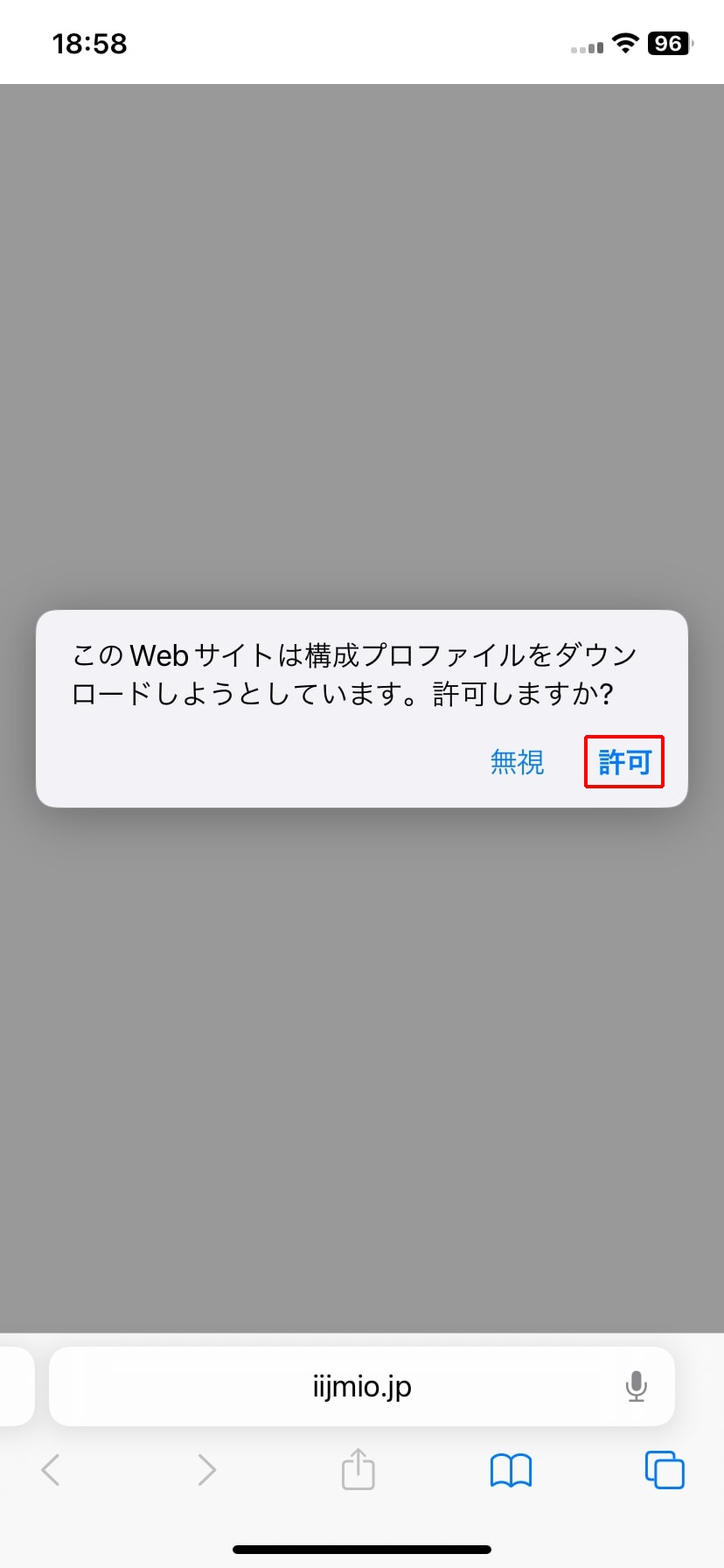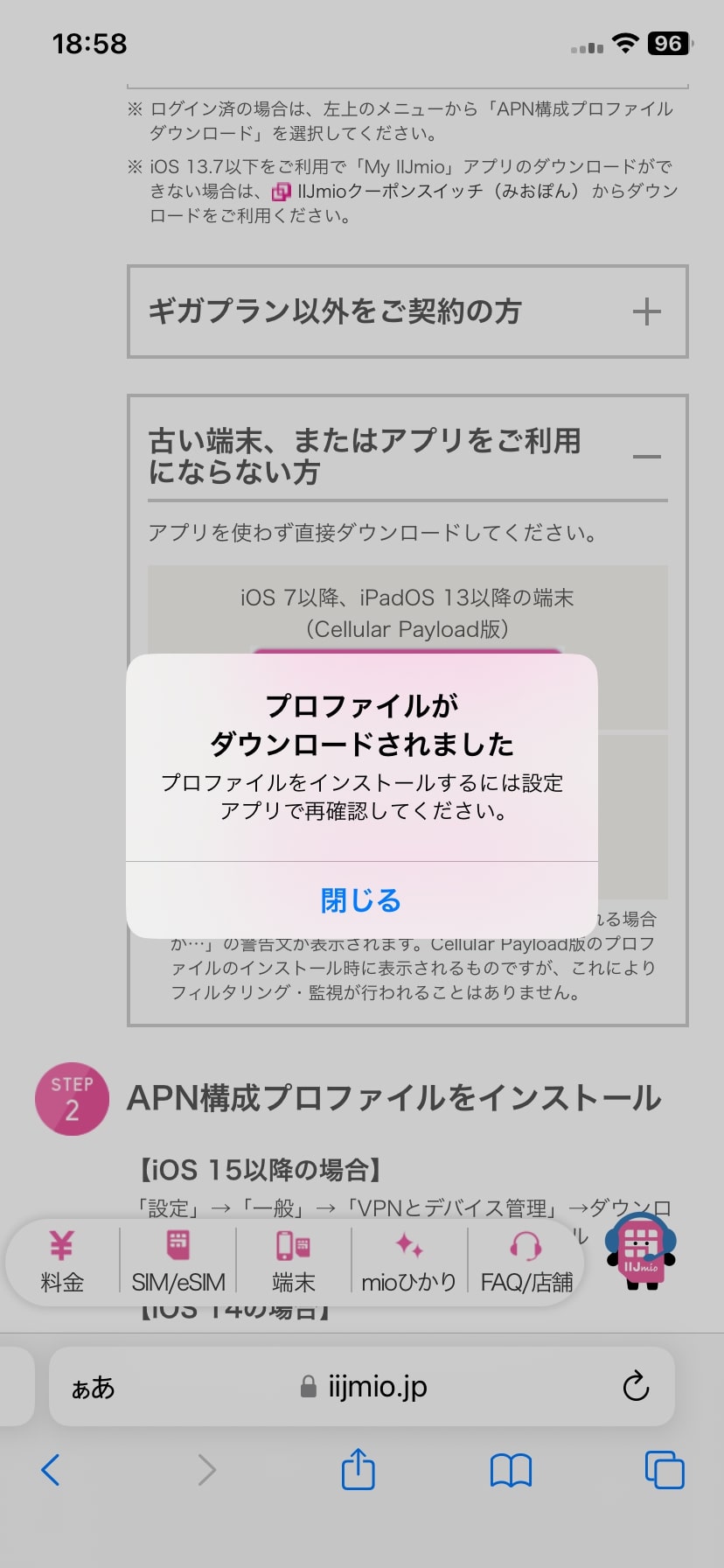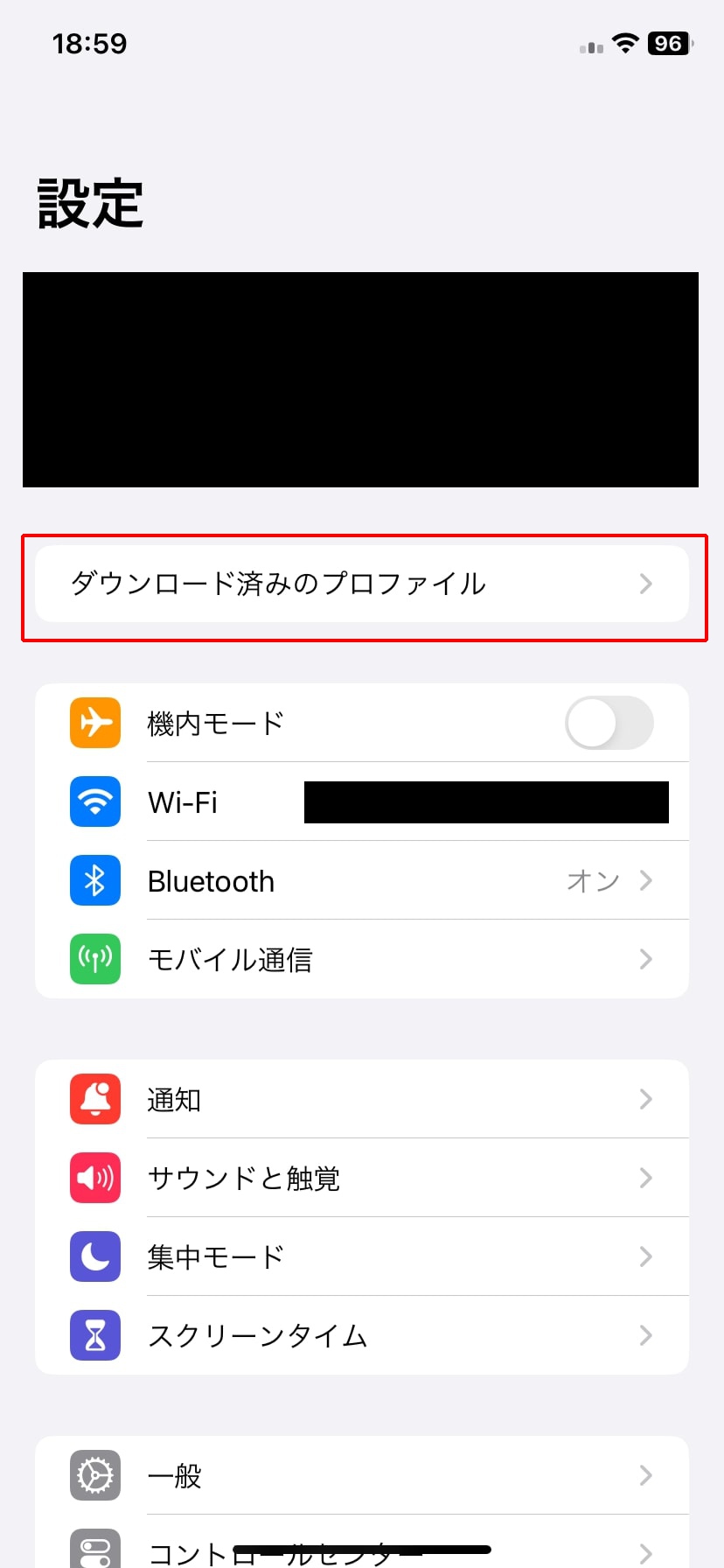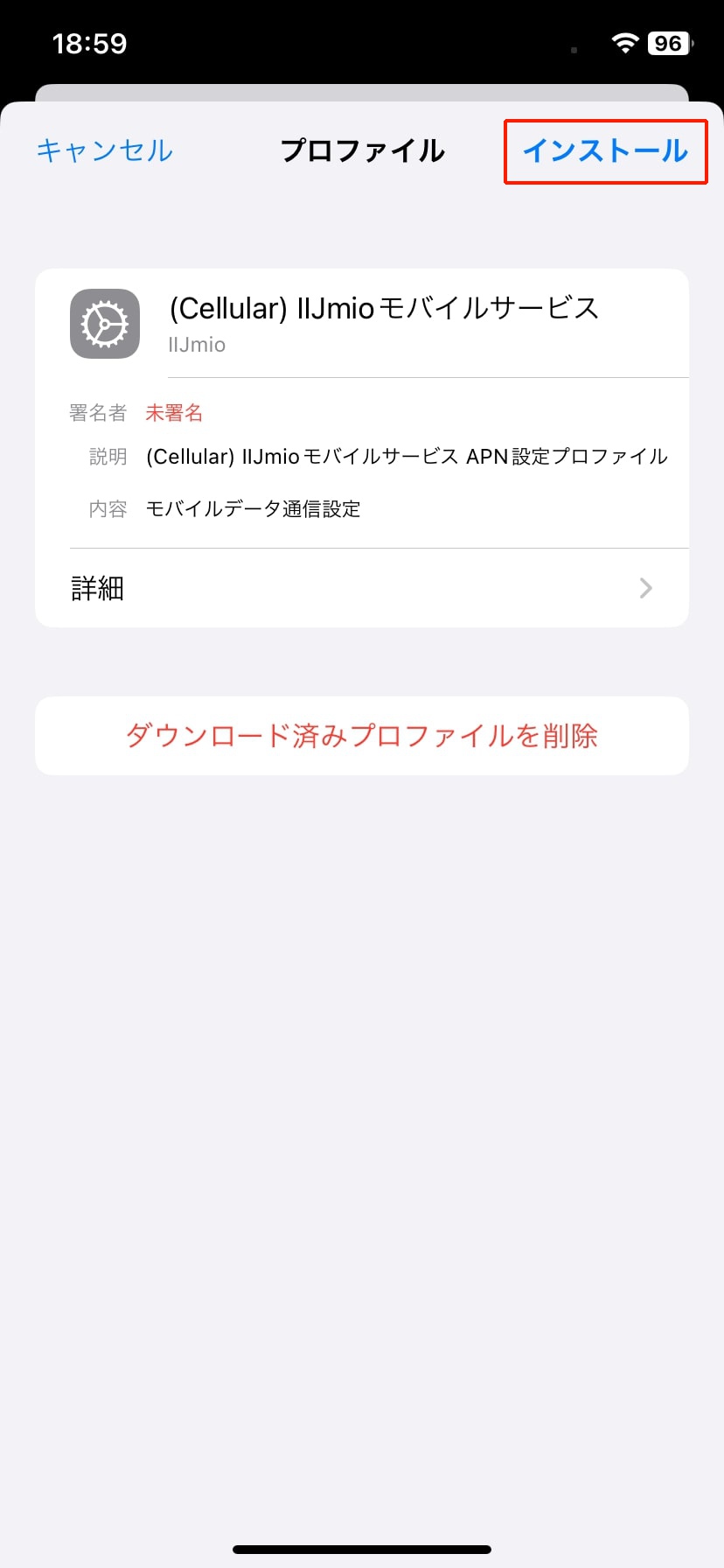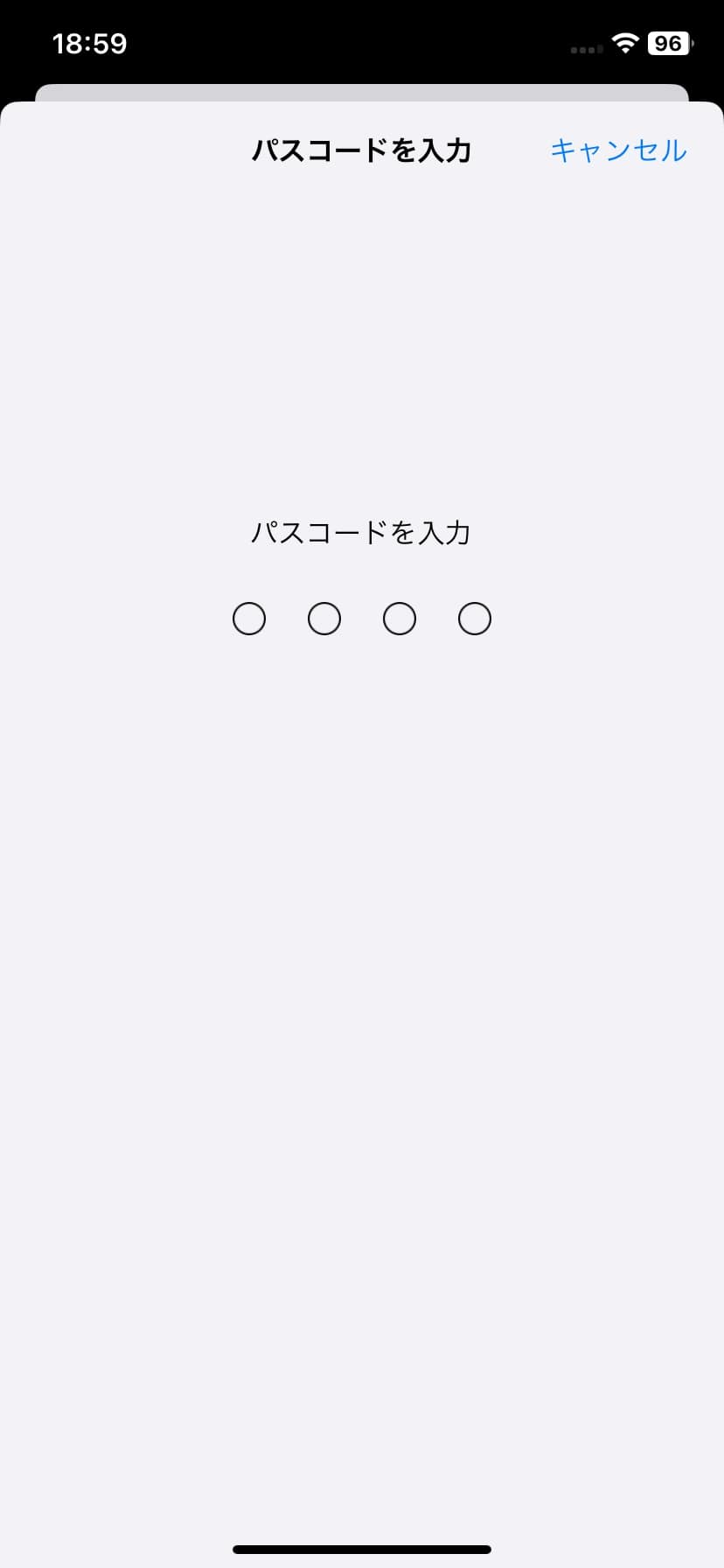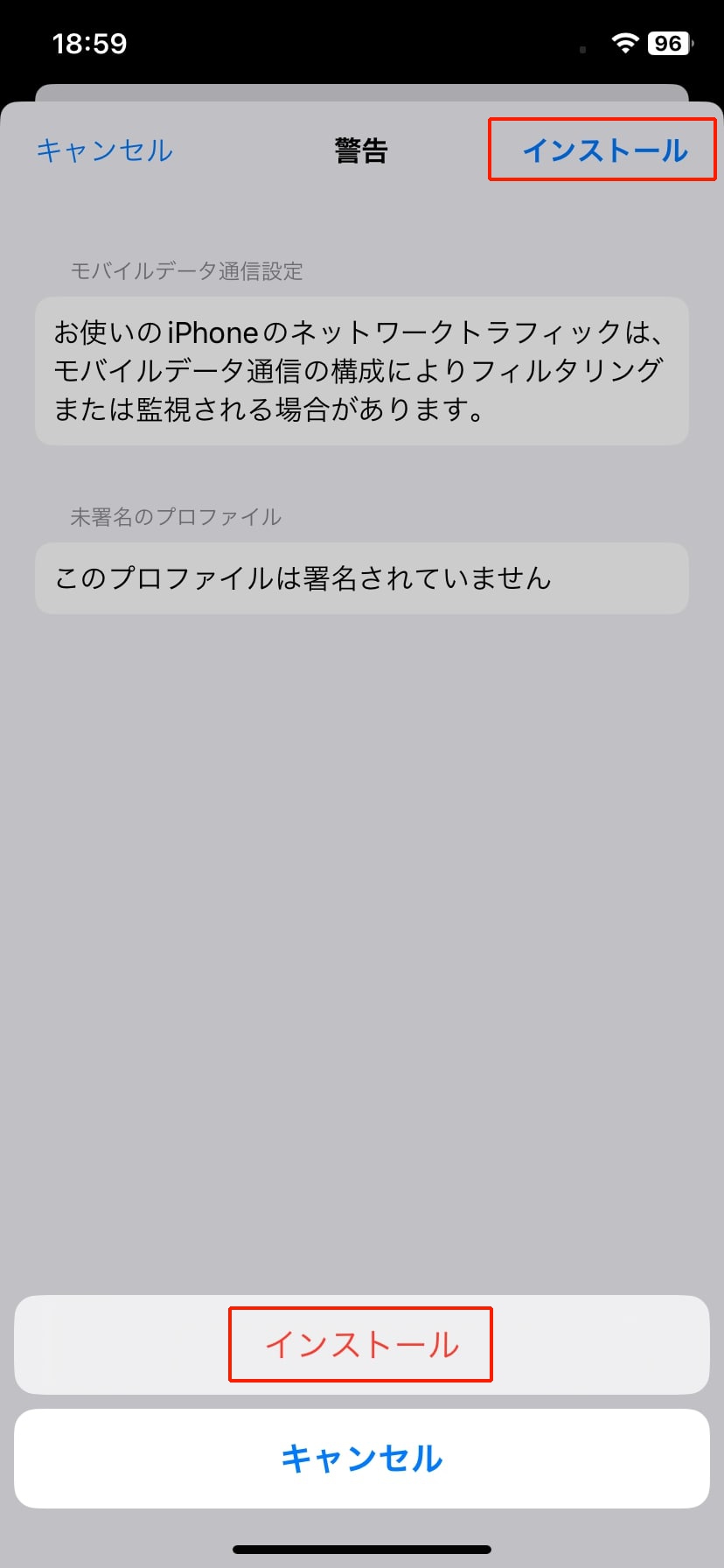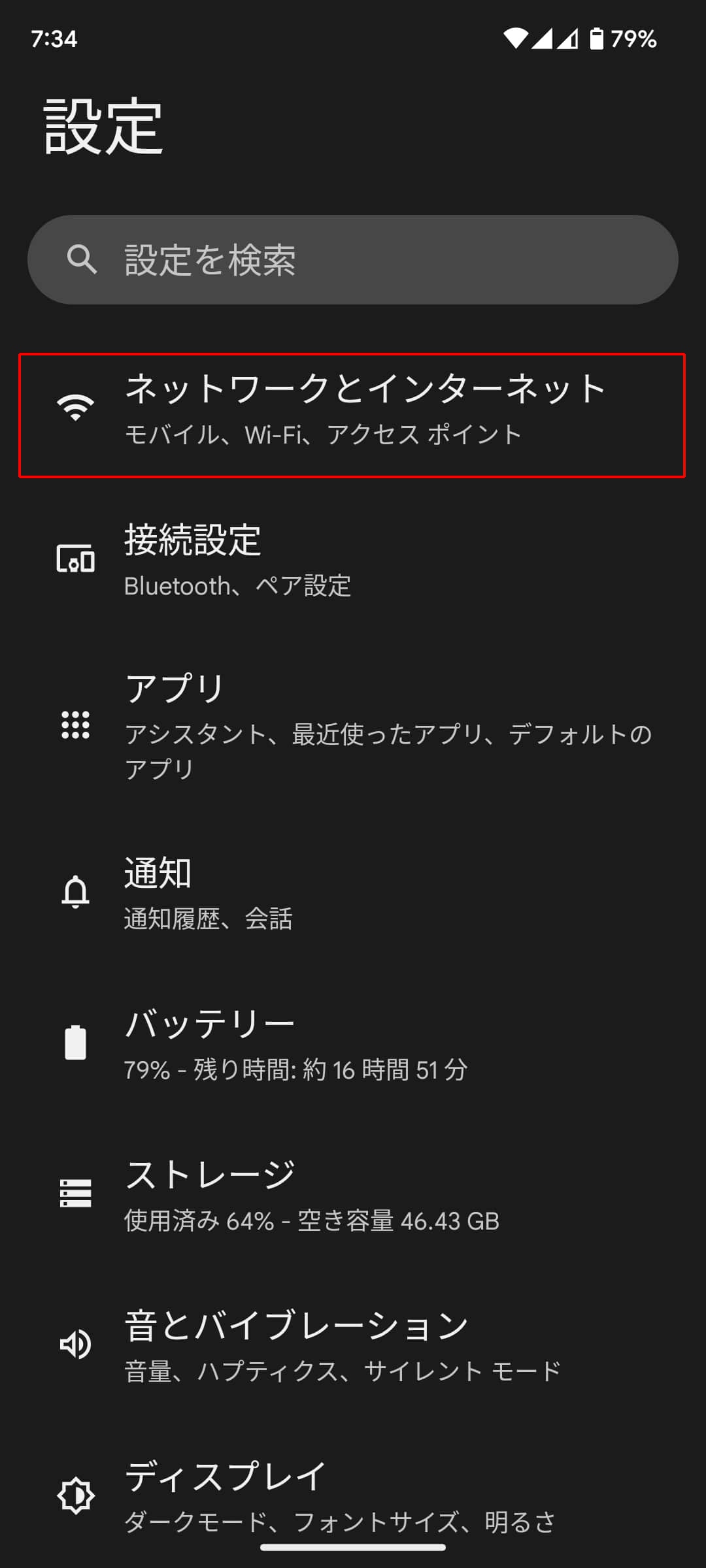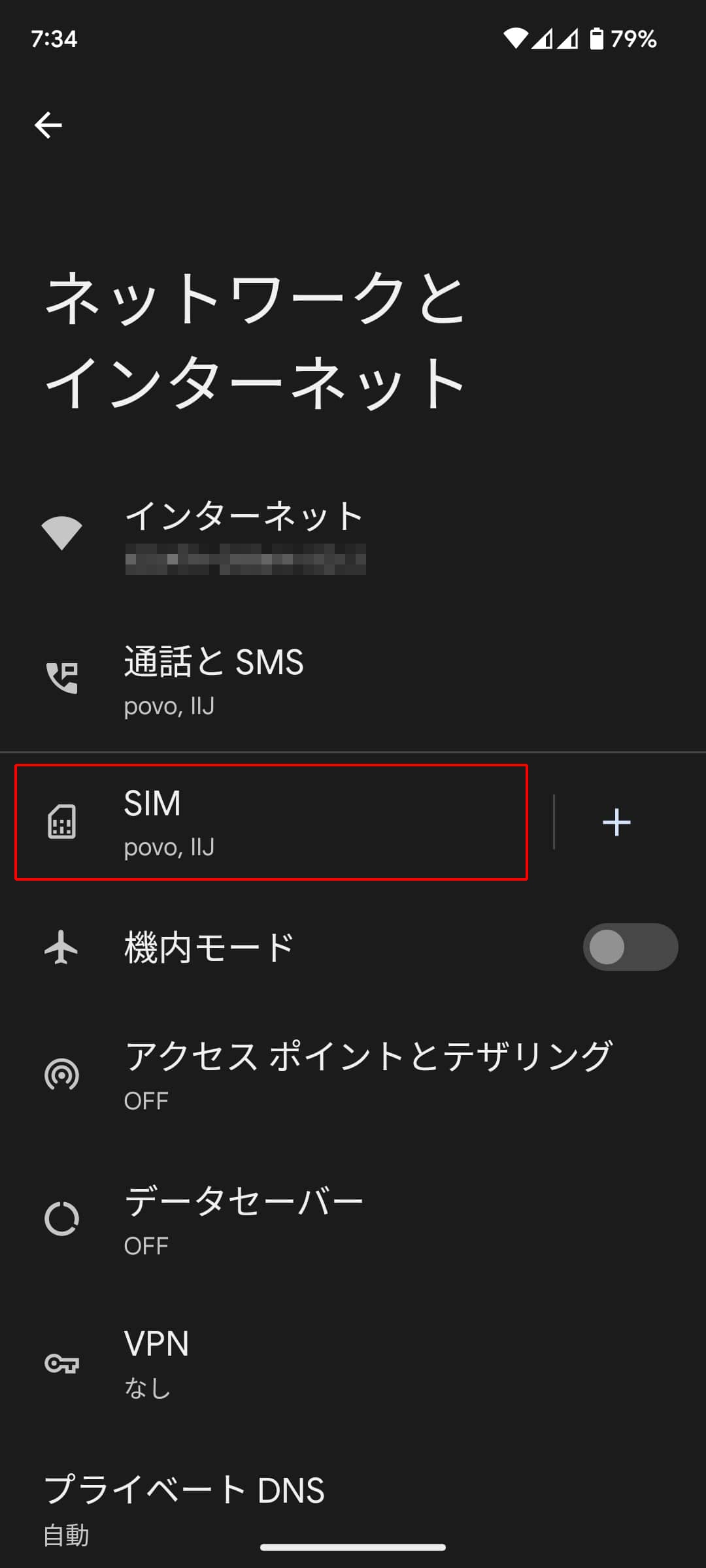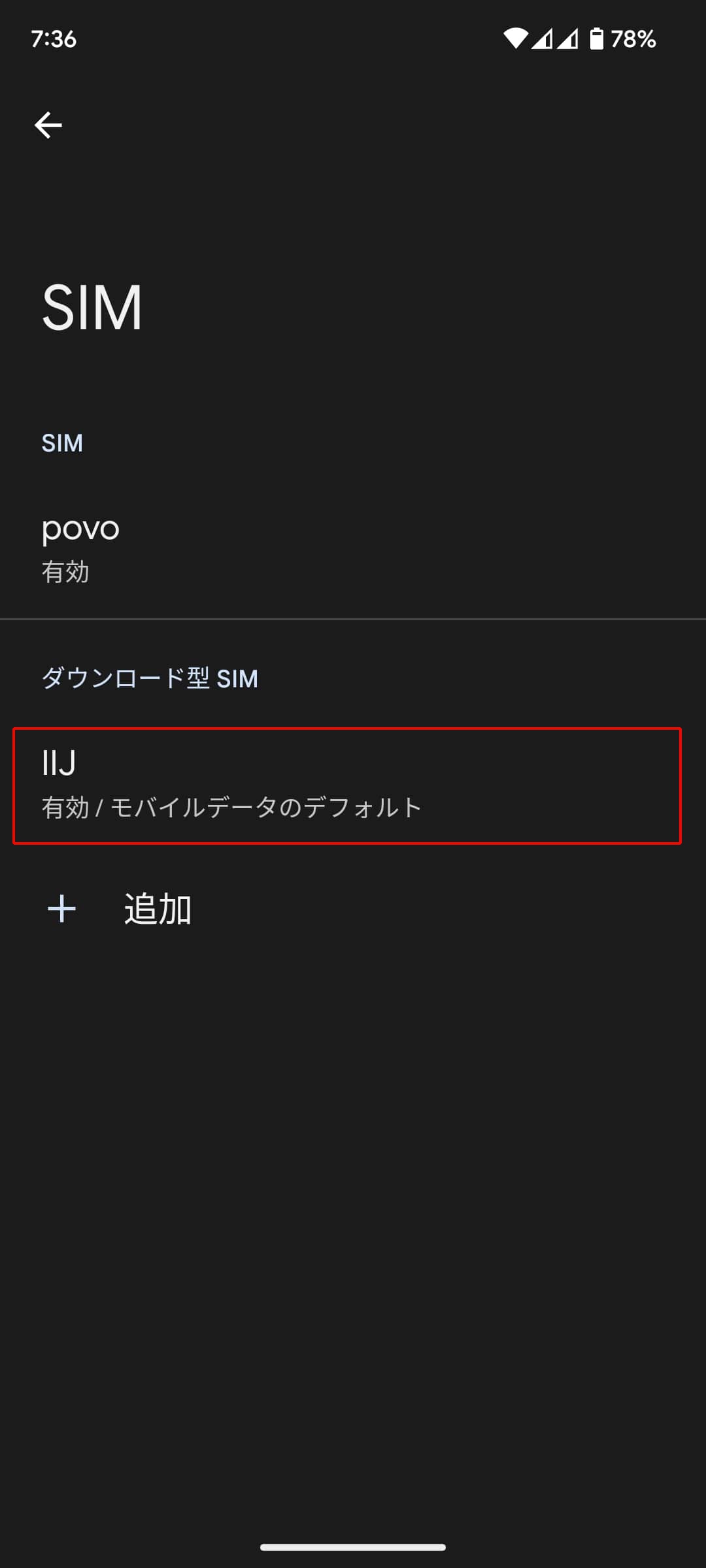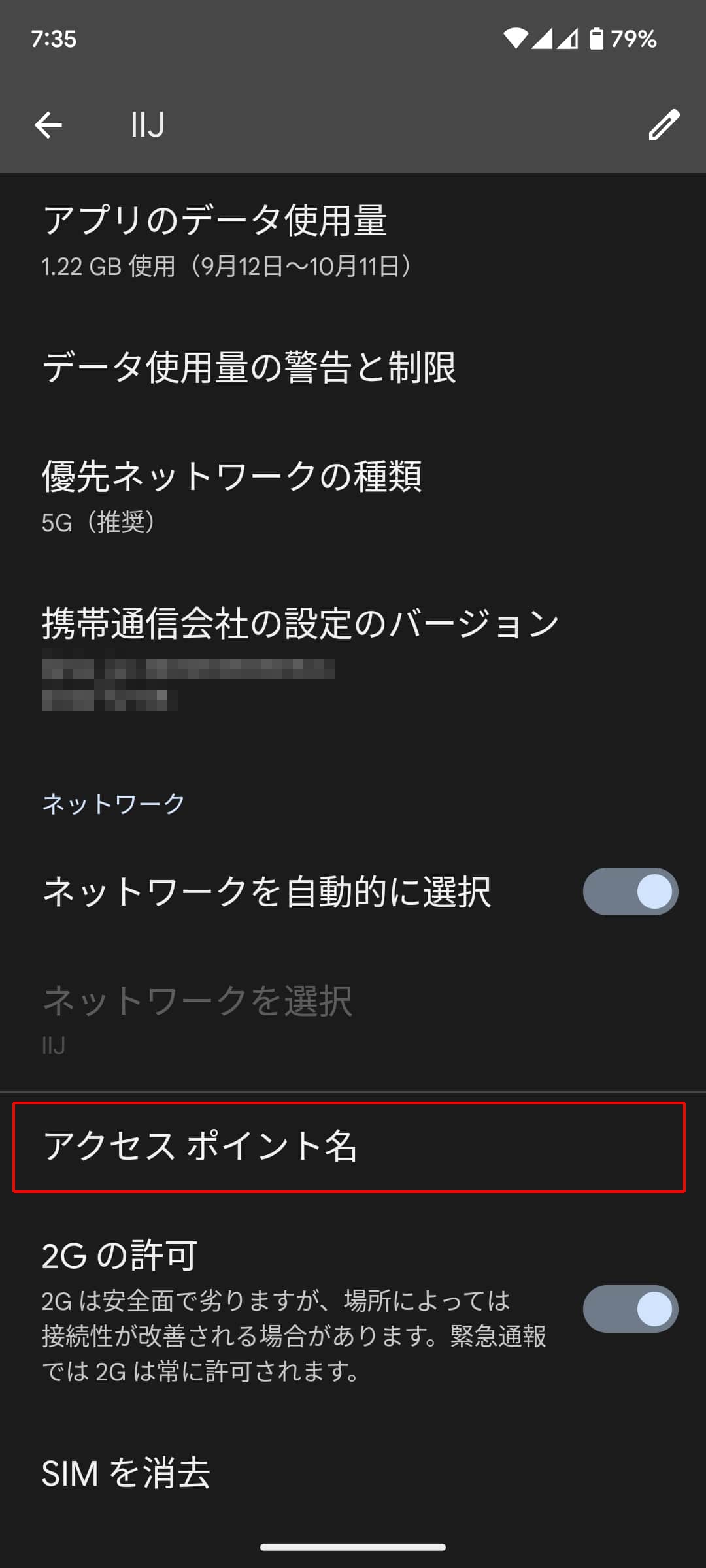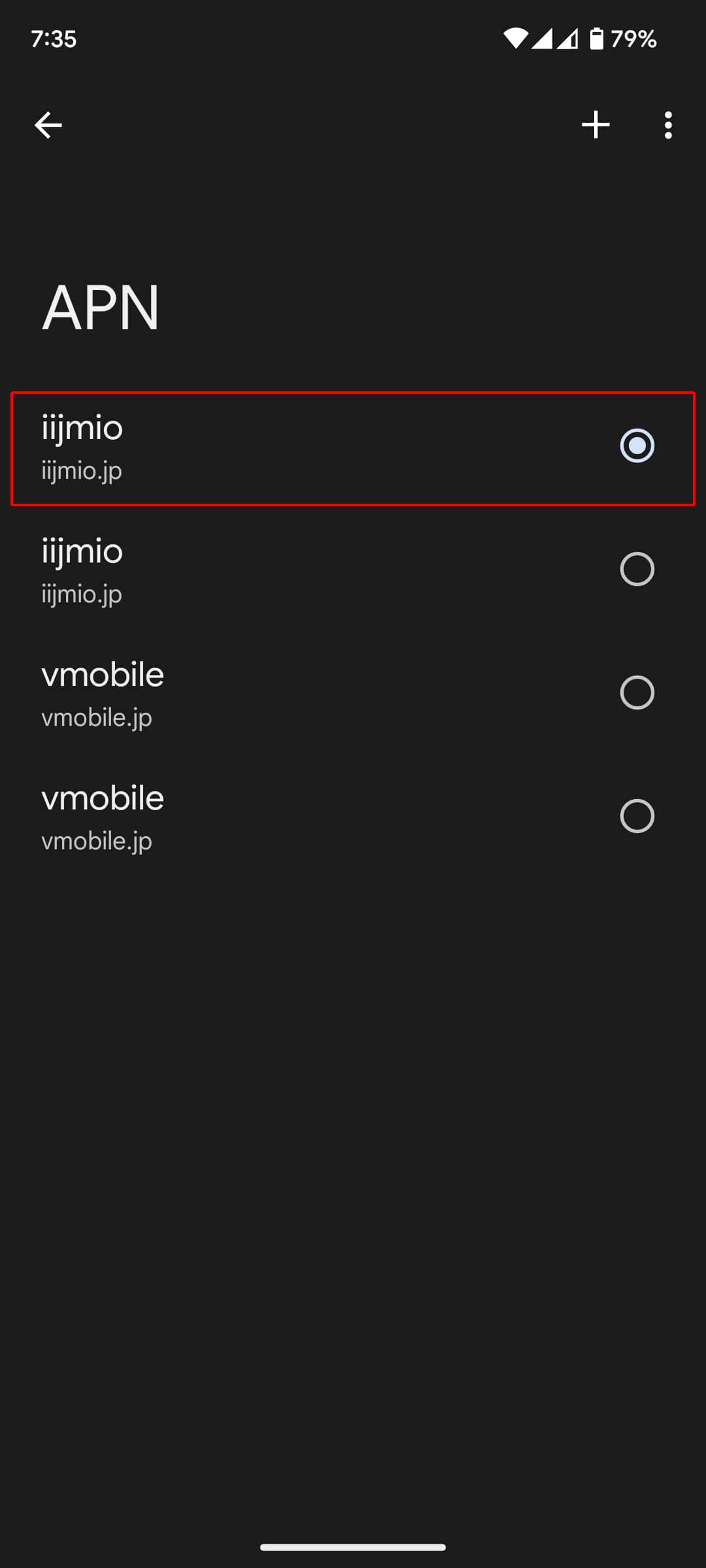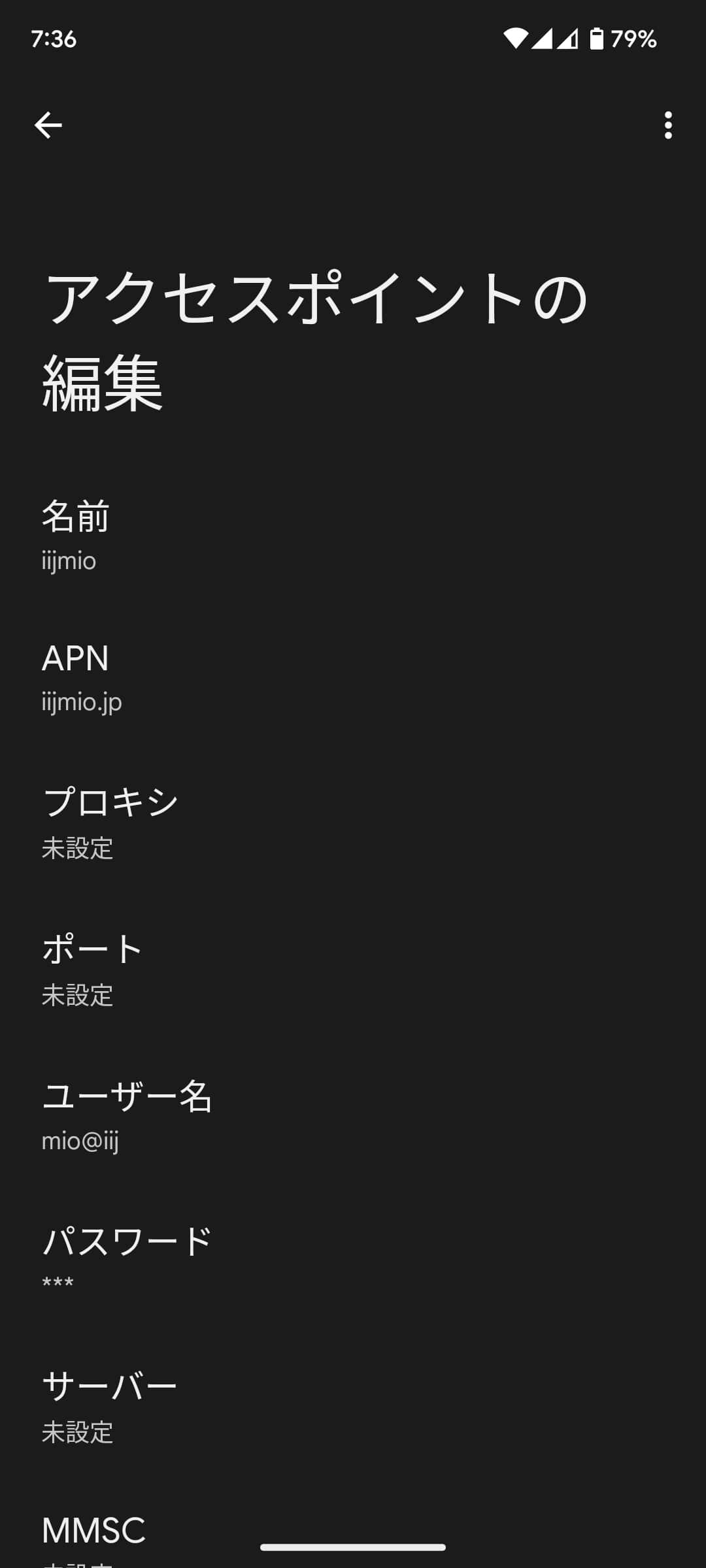IIJmioはドコモとauの4G/5G回線を利用しています。
対応エリアもドコモ・auと全く同じなので、全国の幅広いエリアで利用可能です。
しかし、IIJmioを利用していると何らかの原因で電波が繋がらないことがあります。

とはいえ、ほとんどの場合は設定などを見直すだけで簡単に改善します。
本記事ではIIJmioが繋がらない時の対処法を、画像付きで詳しく解説します。
IIJmioが繋がらなくて困っている人は、ぜひ参考にしてください。
IIJmioの契約直後に繋がらない時の対処法
「IIJmioを契約してSIMカードを挿したけど繋がらない」という時は、落ち着いて以下の対処法を試してみてください。
APN設定をする(やり直す)
IIJmioのデータ通信を利用する際は「APN設定」という初期設定が必要です。
APN設定がうまくできていないと、IIJmioのSIMカードをスマホに挿してもインターネットにうまく繋がりません。
契約直後にIIJmioが繋がらない時は、APN設定が正しくできているか見直してください。

iPhoneとAndroidに分けて手順を紹介します。
iPhone:プロファイルのインストール状況を確認する
iPhoneでIIJmioを利用する際はAPN構成プロファイルのインストールが必要です。
正しいAPN構成プロファイルがインストールされているかチェックしてください。
APN構成プロファイルが正しくインストールされている場合は[設定]→[一般]→[VPNとデバイス管理]にIIJmioのプロファイルが表示されます。
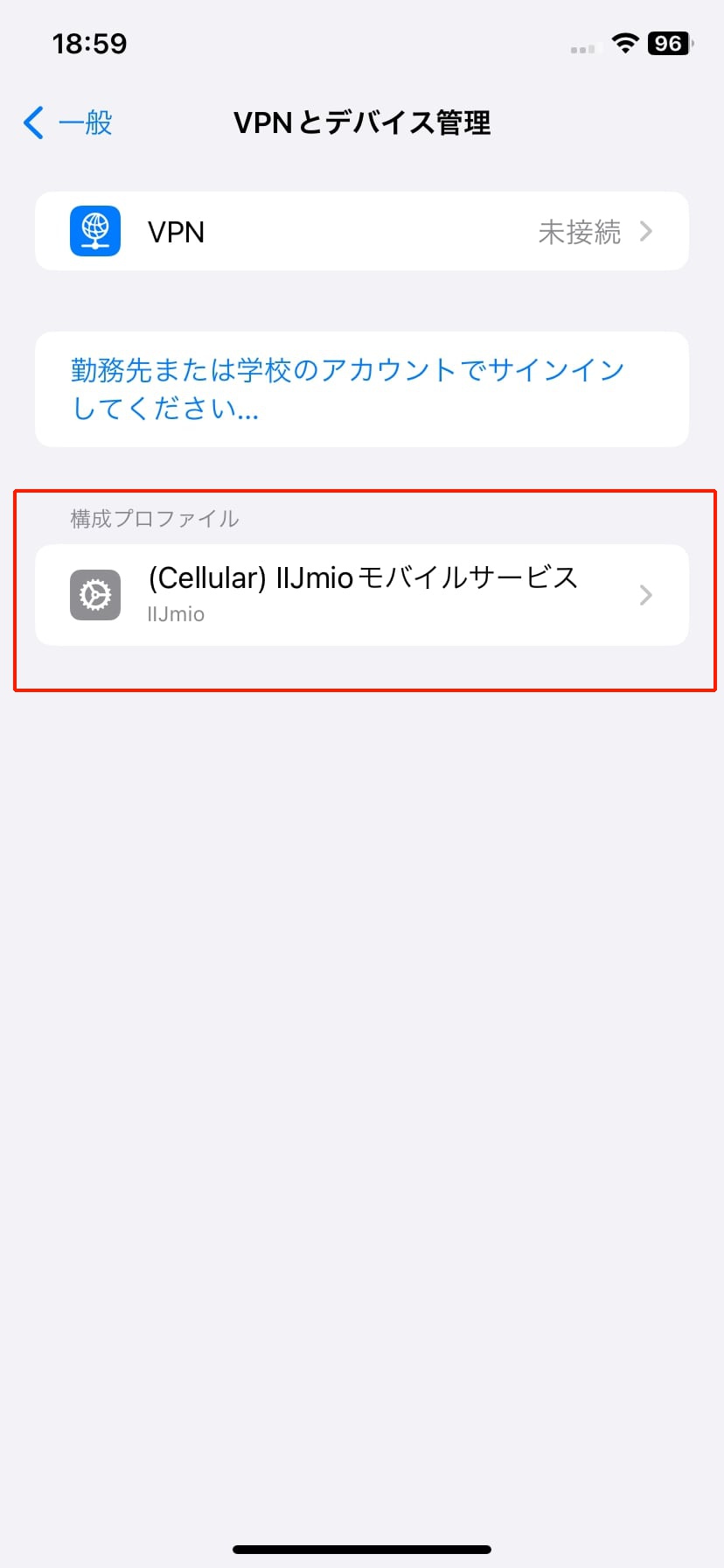
IIJmioのプロファイルが表示されない場合は、インストールできていません。
以下の手順でプロファイルをインストールしてください。
- STEP 1
SafariでIIJmio公式サイトへアクセスし、[構成プロファイルをダウンロード]ボタンをタップします。
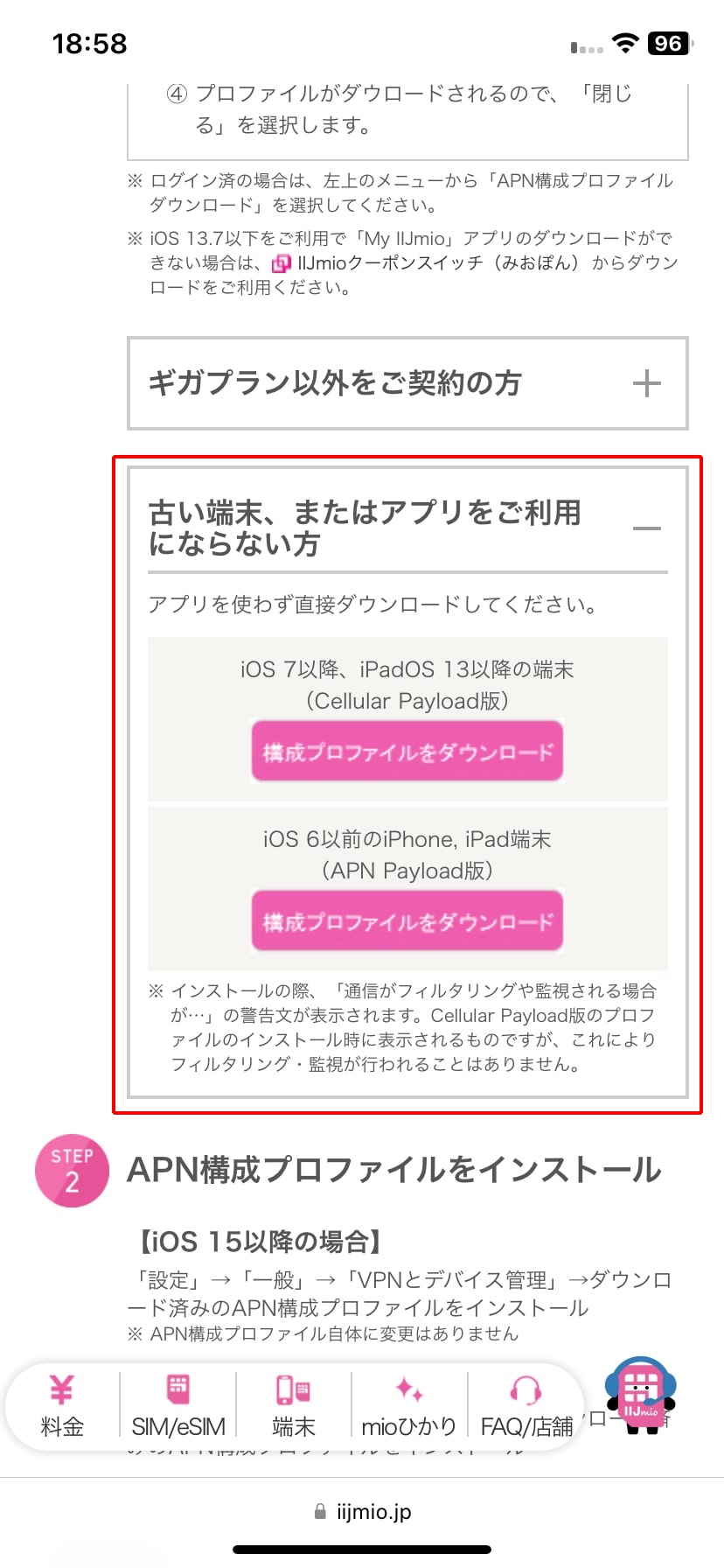
- STEP 2
- STEP 3
- STEP 4
- STEP 5
- STEP 6
- STEP 7
- STEP 8
IIJmioでは専用アプリ「My IIJmio」からもAPN構成プロファイルをインストールできます。
アプリを起動し[APN構成プロファイルダウンロード]をタップすればOKです。
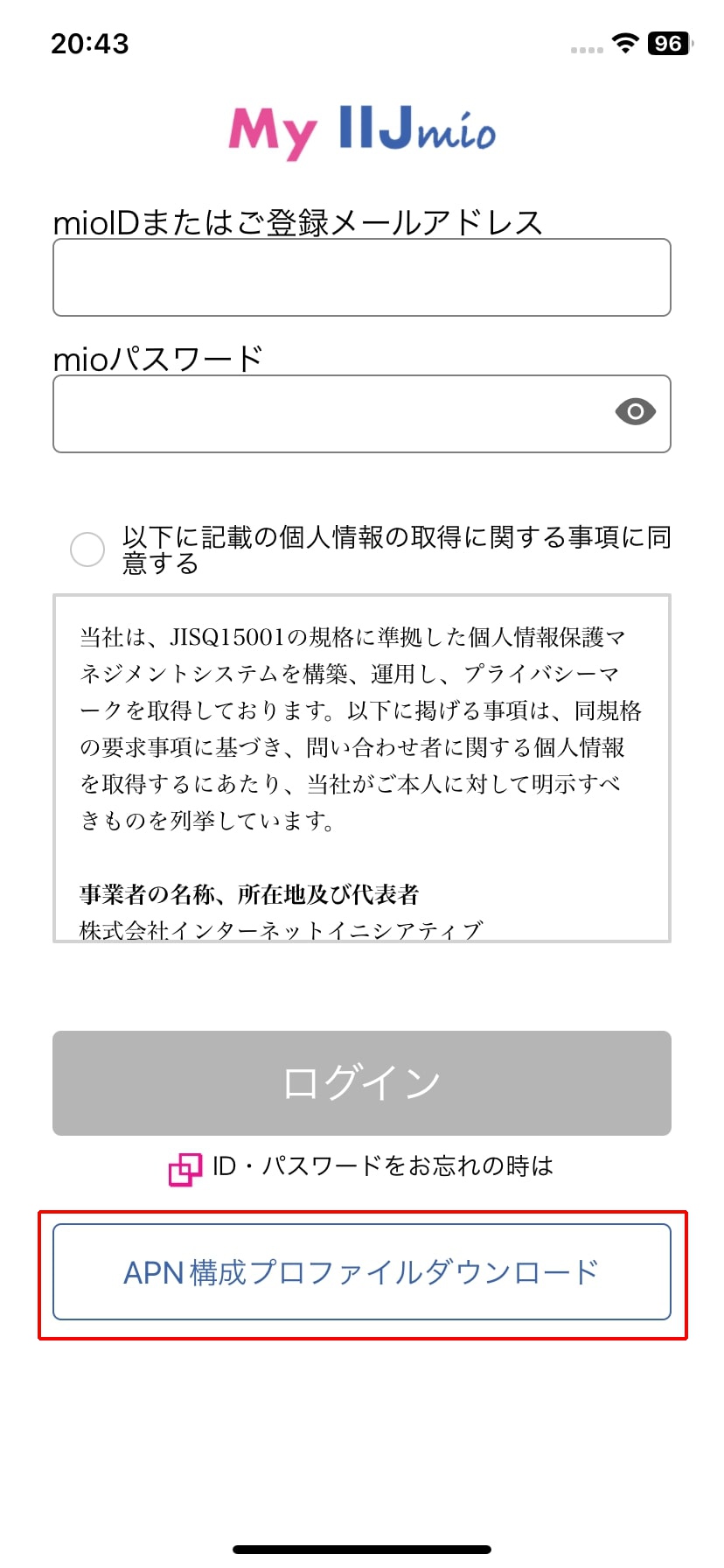
IIJmio以前に他の格安SIMを使っていた場合、APN構成プロファイルが残っている可能性があります。
古いAPN構成プロファイルが残っていると、IIJmioのプロファイルをインストールできません。
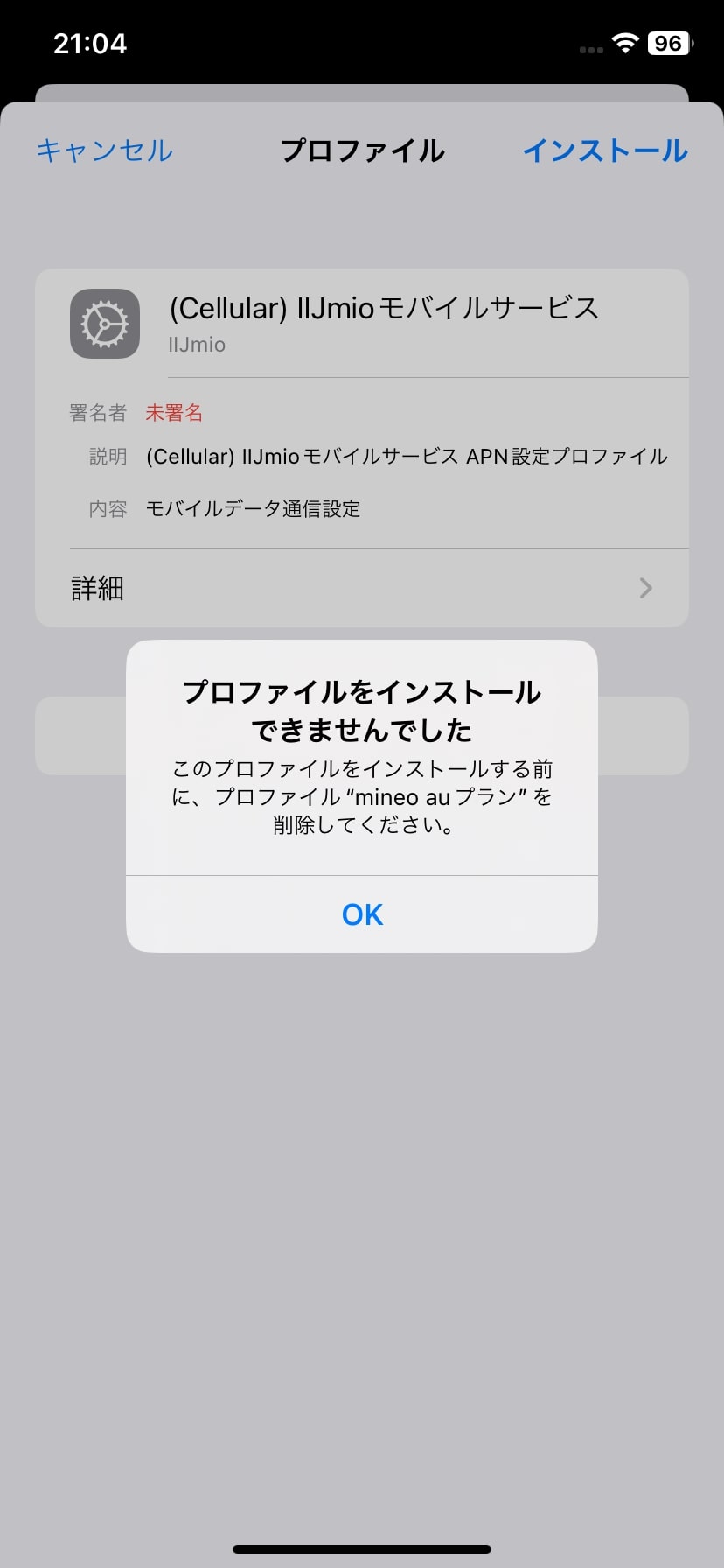
古いAPN構成プロファイルを削除した後に、IIJmioのAPN構成プロファイルをインストールしましょう。
[設定]→[一般]→[VPNとデバイス管理]から削除してください。
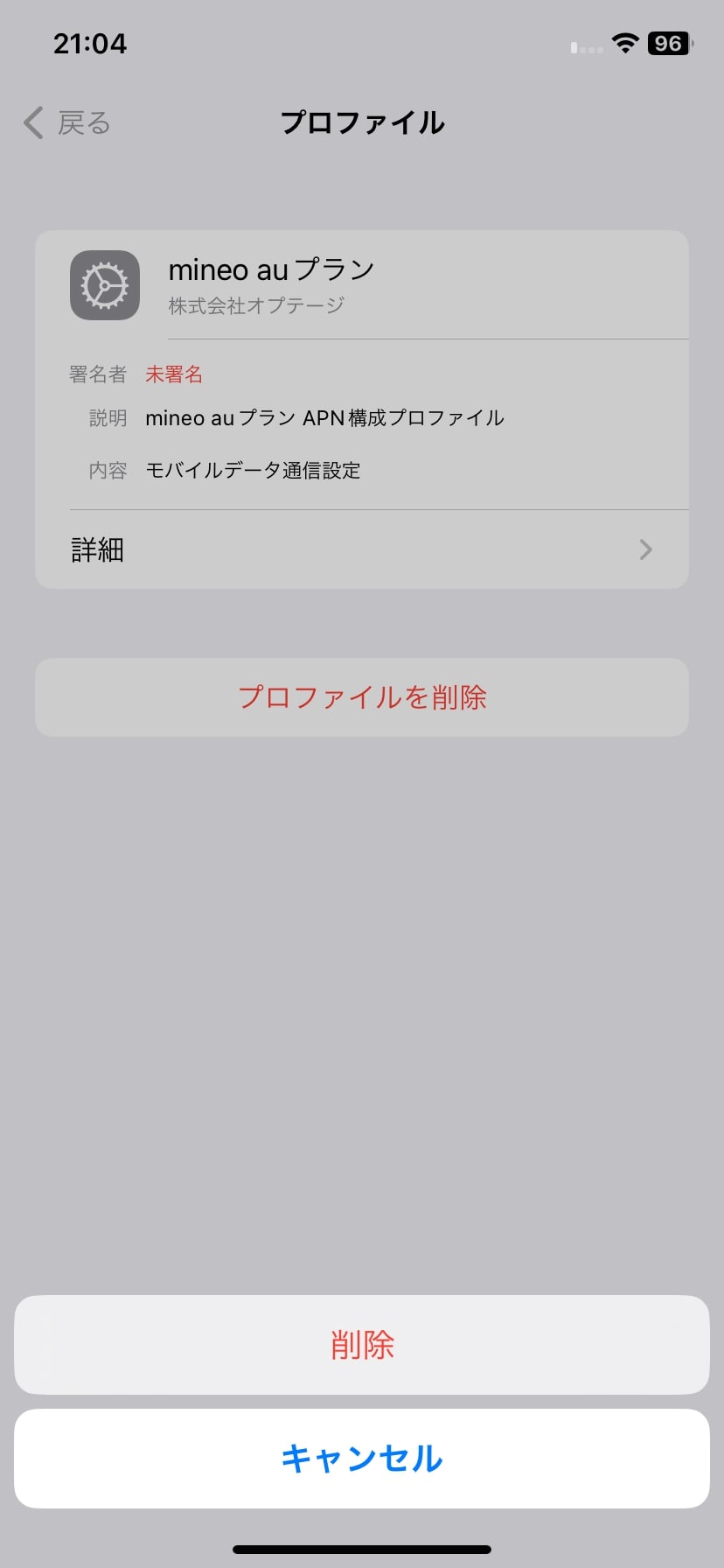
削除し終わったら、通常通りIIJmioのAPN構成プロファイルをインストールすればOKです。
Android:入力ミスがないかチェック
Androidの場合はAPNの選択ミスがないか、手入力した場合は入力ミスがないかチェックしましょう。
細かい手順は機種によりますが、ここではPixel 7a(Android 13)での手順を紹介します。
筆者はIIJmioのeSIMを利用していますが、SIMカードの場合も手順は同じです。
- STEP 1
- STEP 2
- STEP 3
- STEP 4
IIJmioのAPN情報は以下の通りです。
| IIJmioのAPN設定情報 | |
|---|---|
| 名前 | 自由(IIJmioなど) |
| APN | iijmio.jp |
| ユーザ名 | mio@iij |
| パスワード | iij |
| 認証タイプ | PAPまたはCHAP |
手動で入力した場合は、上記の通り正しく入力できているか必ずチェックしてください。
SIMカードを挿し直す
SIMカードの挿し方が悪いと、接触不良で端末に認識されていない可能性があります。
端末の電源を切った後、SIMトレイを開けてSIMカードが正しく挿入されているか確認してください。
SIMカードは1箇所だけ角が欠けているので、それに合わせればOKです。

正しくSIMカードをトレイに置いたら、端末へ挿し直して電源を入れてください。
なお、SIMカードにほこりなどが付いている場合は、柔らかい布で優しくふき取りましょう。
SIMカードは傷つきやすいので、むやみに触らないようにしてください。
端末がIIJmioに対応しているか確認する
正しくAPNを設定し、SIMカードも挿されているのにIIJmioが繋がらないときはそもそも端末がIIJmioに対応していない可能性もあります。
IIJmio公式の動作確認端末ページから、端末がIIJmioに対応しているか改めてチェックしてください。
SIMフリースマホの場合、よほど古い機種でなければIIJmioで利用できます。
しかし、大手キャリアのスマホはIIJmioに対応していなかったり、SIMロック解除しないと使えなかったりするので注意が必要です。

大手キャリアのAndroidスマホは他キャリアの回線に対応していないことも珍しくありません。
IIJmioが急に繋がらなくなった時の対処法
普段IIJmioを使えていたのに急に繋がらなくなった時は、以下の対処法を試しましょう。
端末を再起動する
IIJmioが急に繋がらなくなった時は、ひとまず端末を再起動してみましょう。
何らかの不具合で突然繋がらなくなることがありますが、その場合は端末の再起動で直るケースがほとんどです。
他の対処法を試す前に、まずは再起動してみましょう。
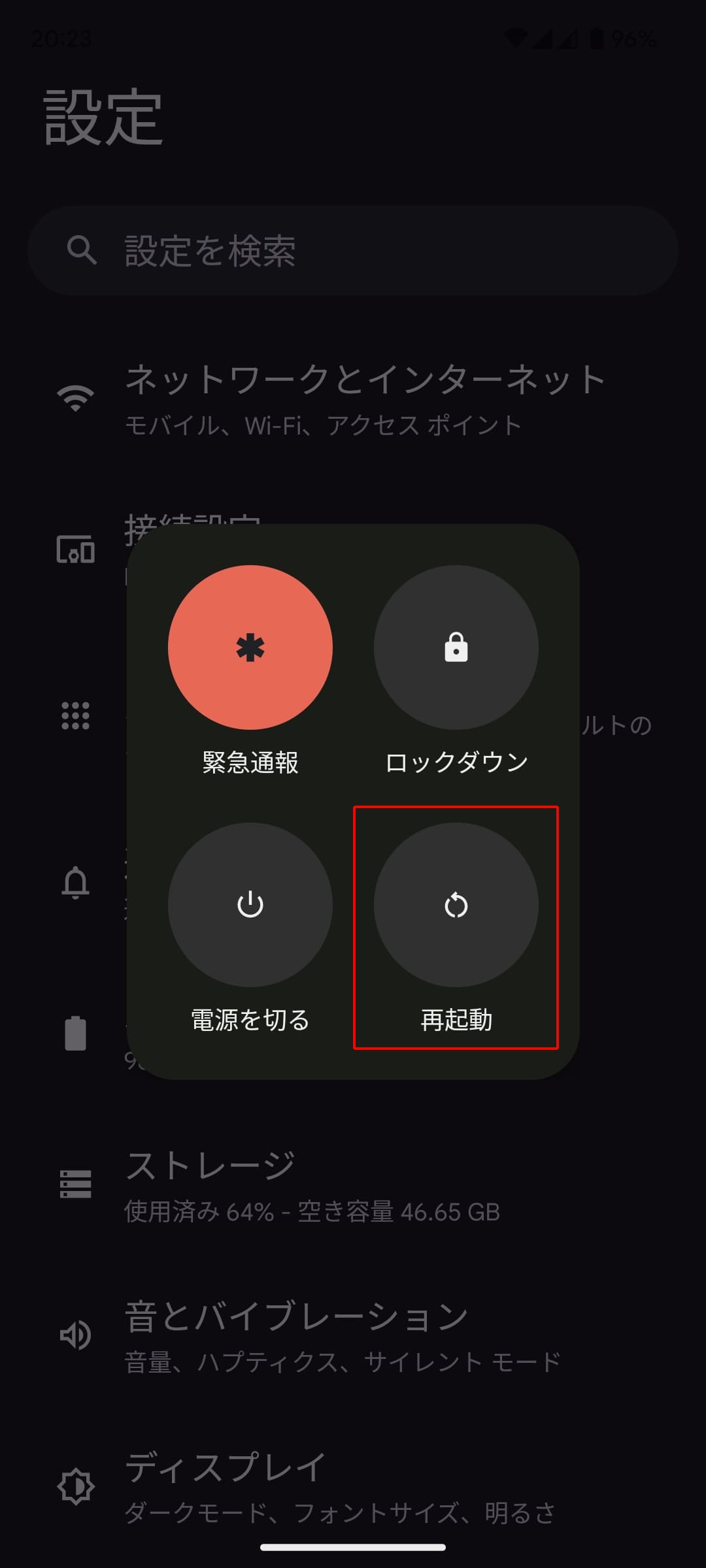
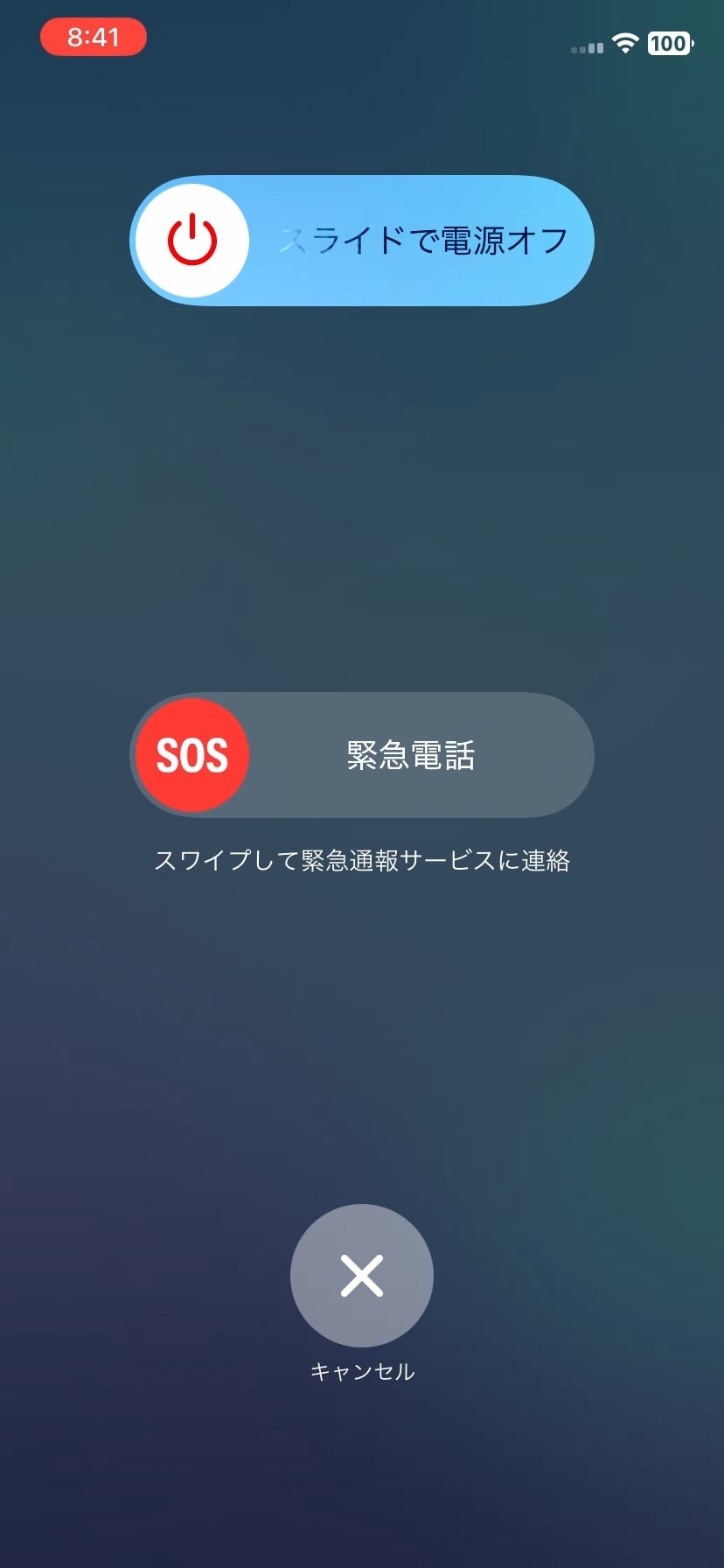
再起動で直らない場合は、設定など別の項目を見直しましょう。
モバイルデータ通信がオフになっていないか確認する
IIJmioが繋がらない時は、誤ってモバイルデータ通信がオフになっていないか確認しましょう。
モバイルデータ通信がオフになっていると、SIMカードを挿していてもデータ通信が利用できません。
Androidの場合は画面上を下方向にスワイプしてクイックメニューを表示し、[インターネット]をタップするとモバイルデータ通信のオン/オフを切り替えられます。
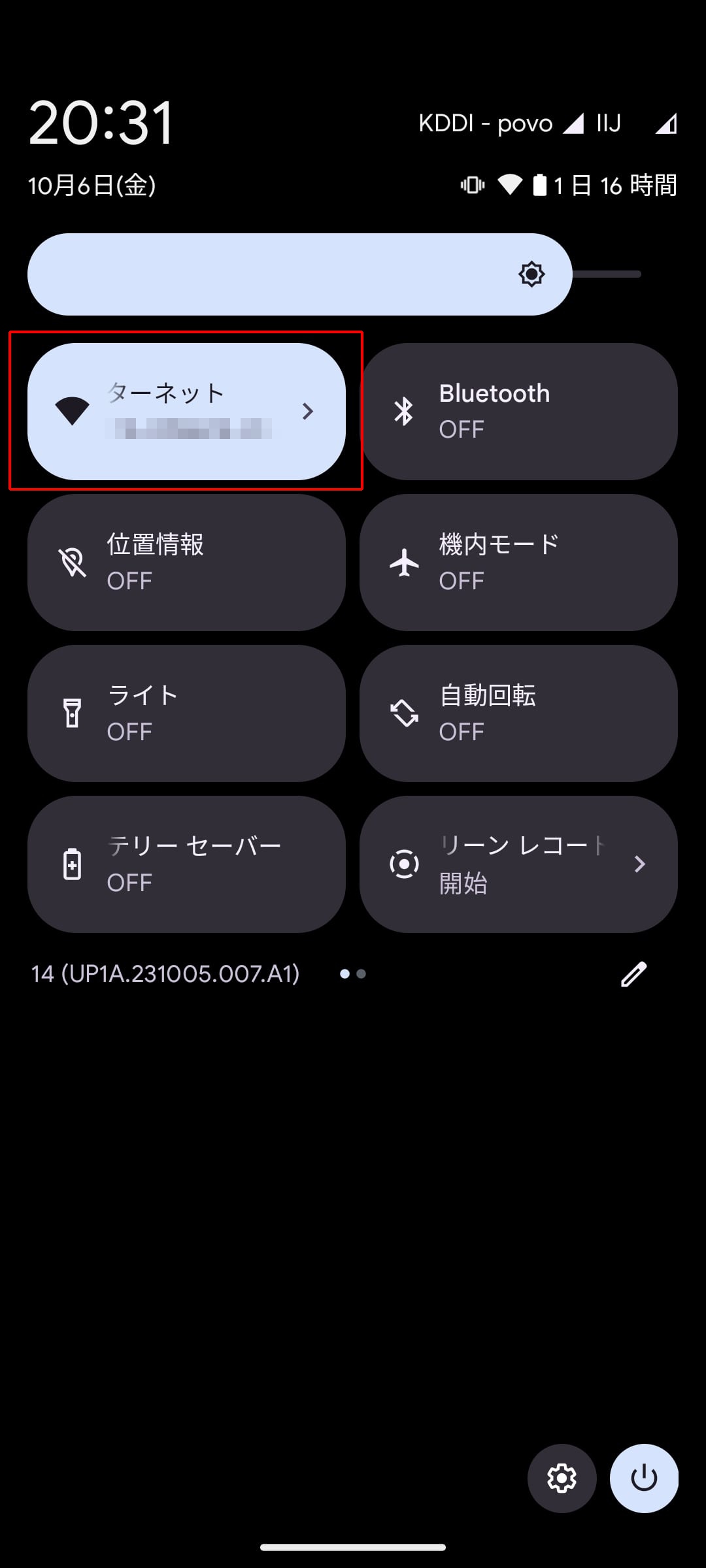
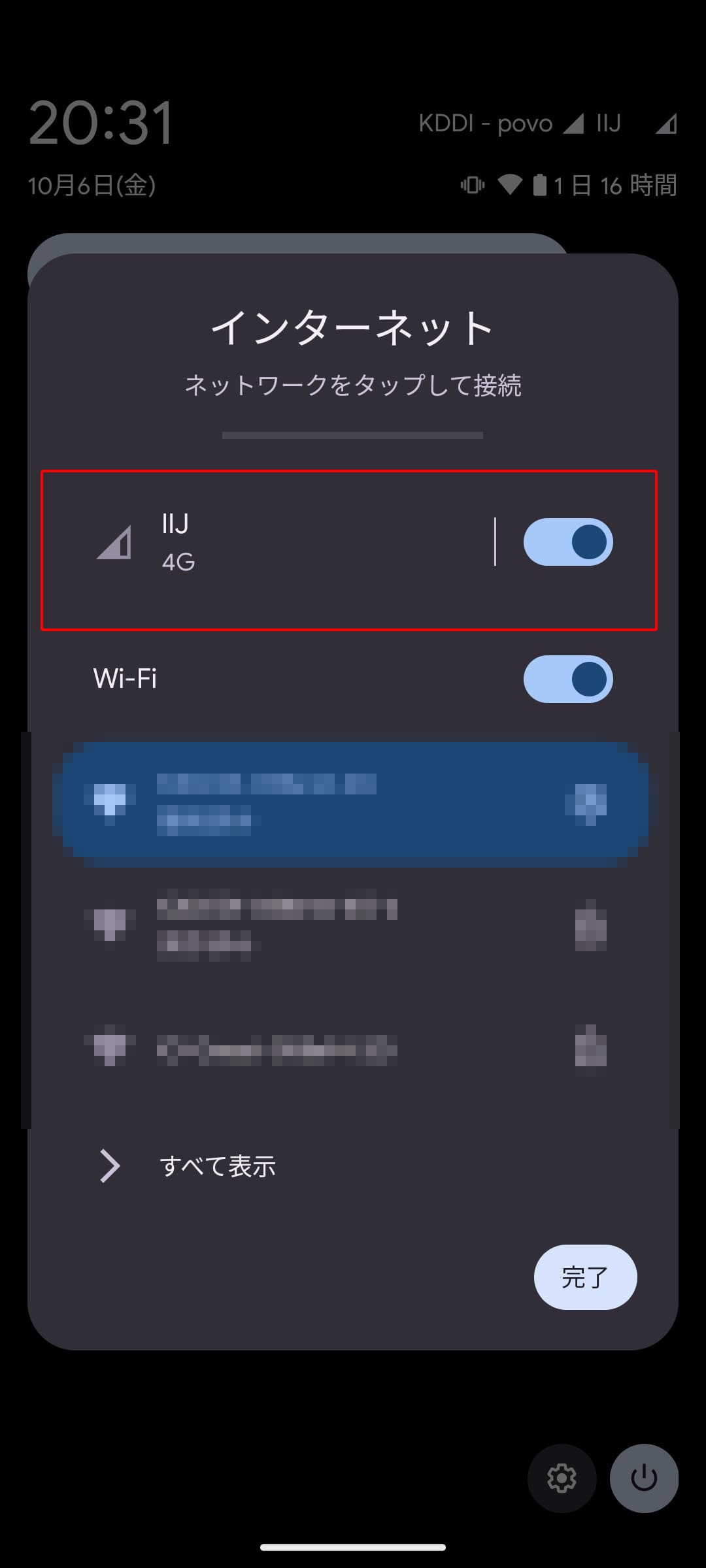
設定アプリを起動し[ネットワークとインターネット]→[SIM]→[SIM名(IIJmioなど)]の[モバイルデータ通信]でもオン/オフを切り替え可能です。
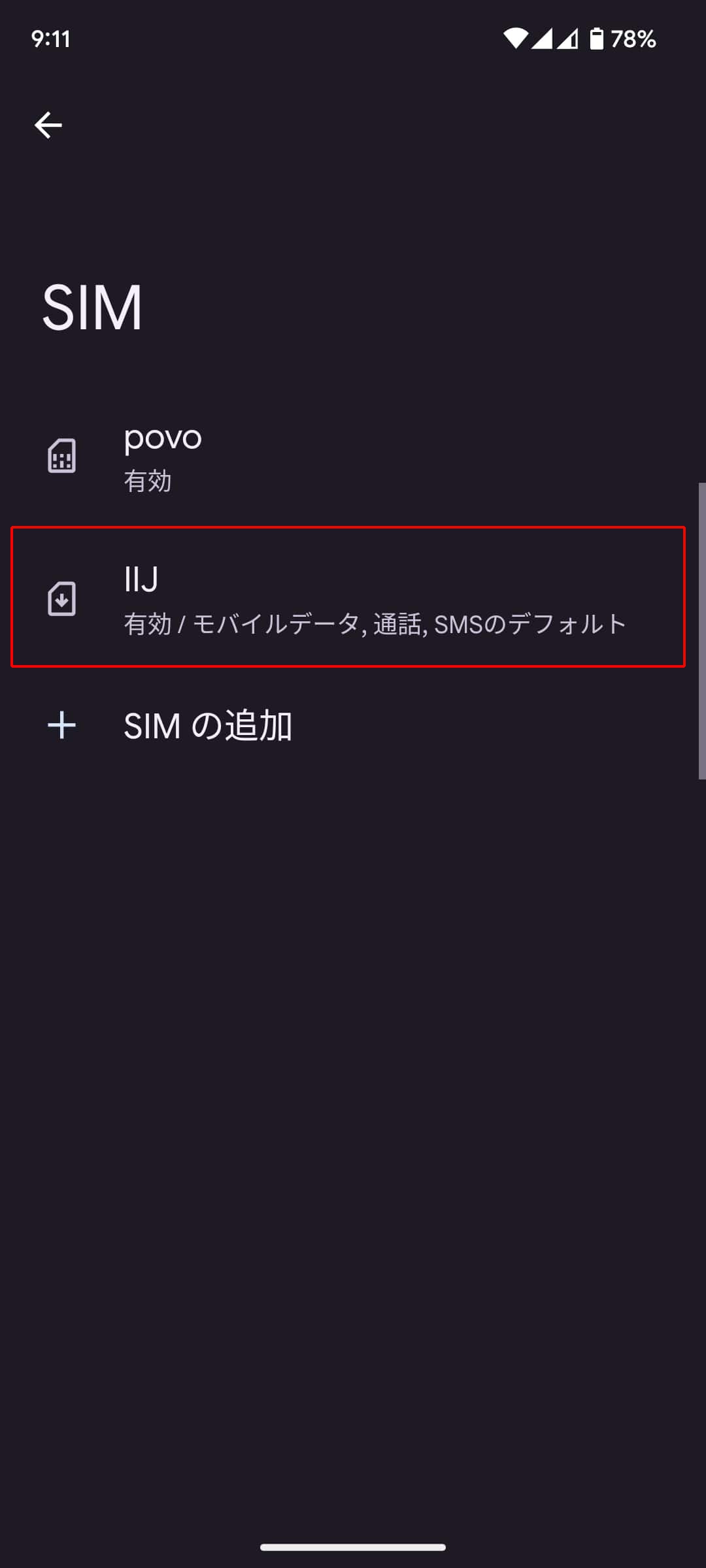
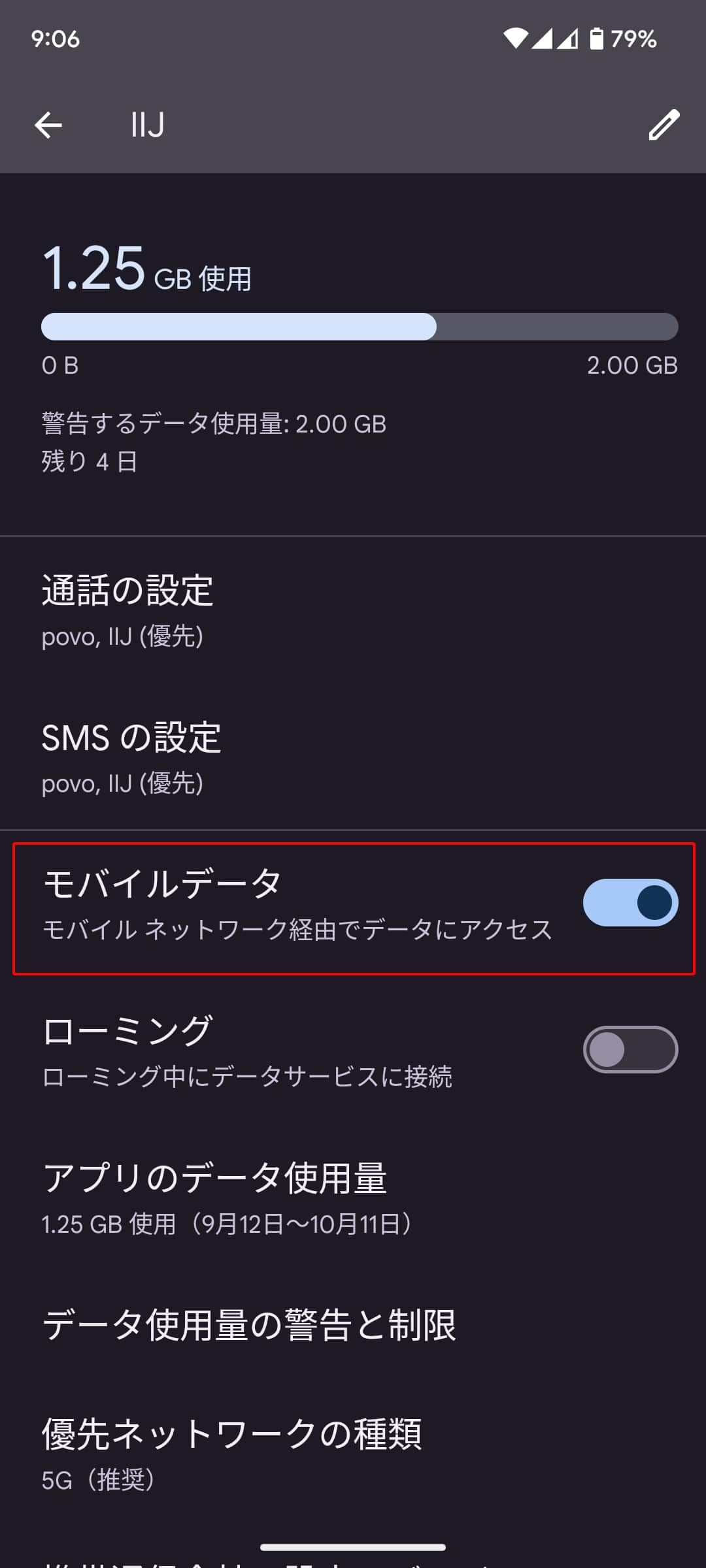
iPhoneの場合は画面右上を下にスワイプしてコントロールセンターを表示し、アンテナアイコンをタップすればOKです。
もしくは[設定]アプリの[モバイル通信]からもオン/オフを切り替えられます。
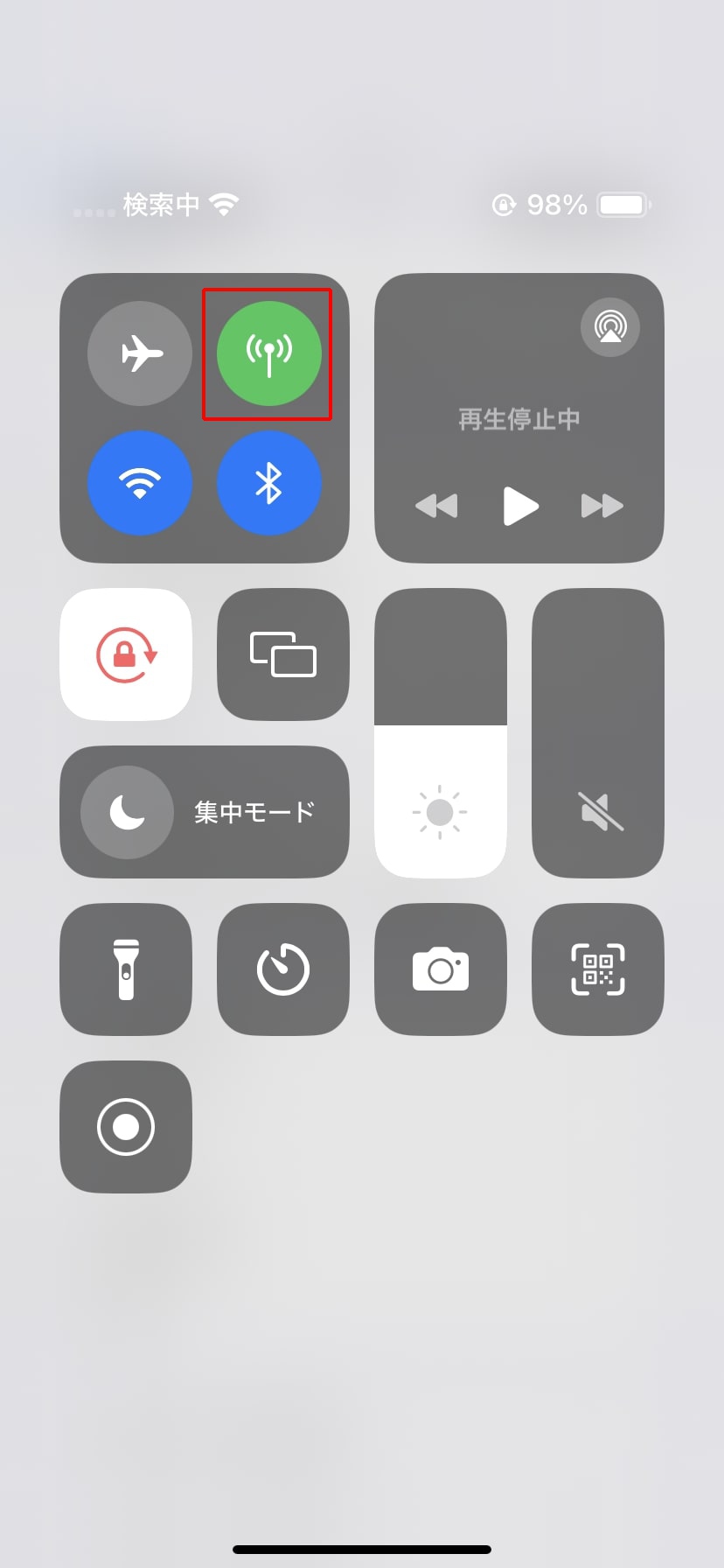
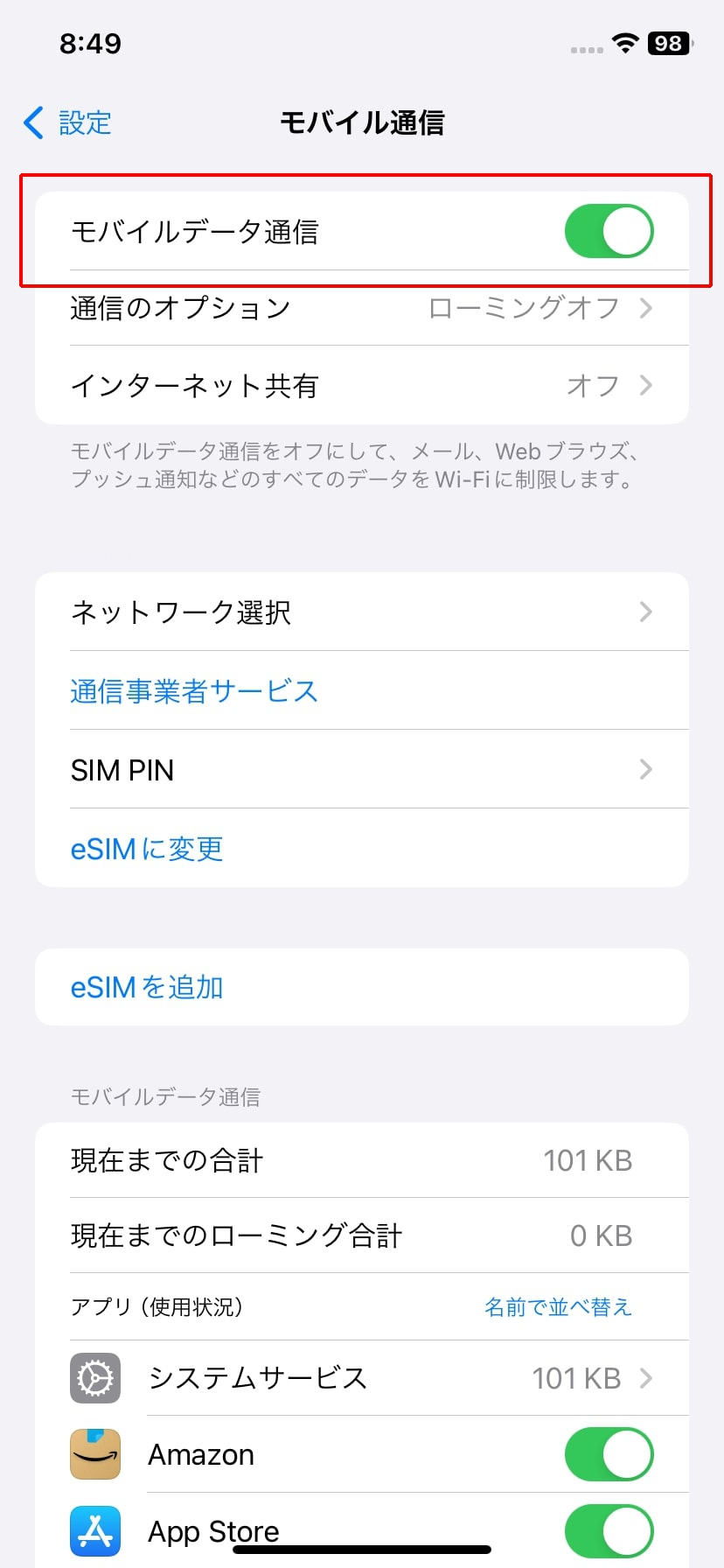
モバイルデータ通信がオフになっている場合はオンにしましょう。
機内モードのオン/オフを切り替える
IIJmioが繋がらないときは機内モードのオン/オフを切り替えてみましょう。
スマホの通信機能を遮断するモード。オンにすると通話やデータ通信などが遮断される。
機内モードをオンにして通信を遮断し、再度オフにすることで電波状況が改善されることがあります。
Androidの場合は画面上を下方向にスワイプしてクイックメニューの[機内モード]をタップするか、[設定]→[ネットワークとインターネット]の[機内モード]からオン/オフを切り替え可能です。
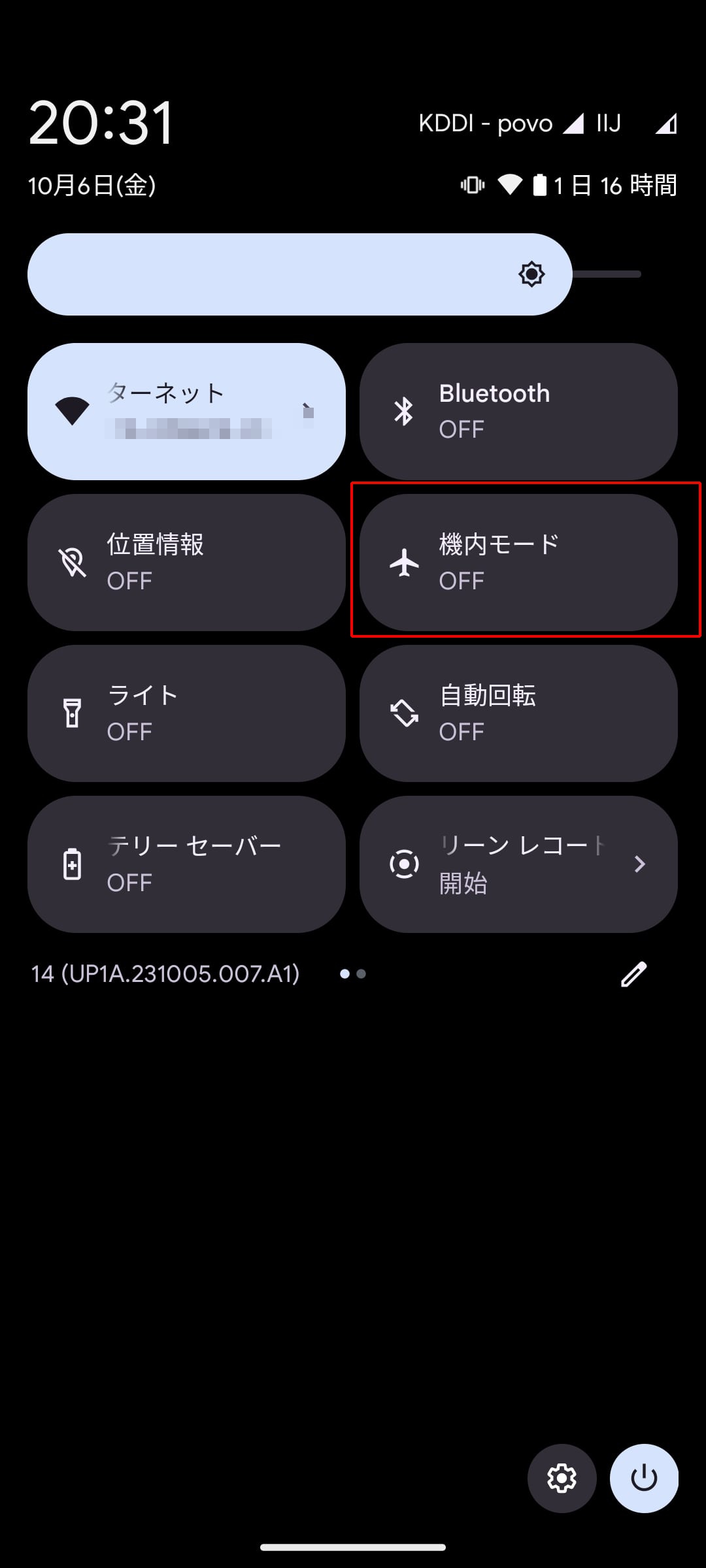
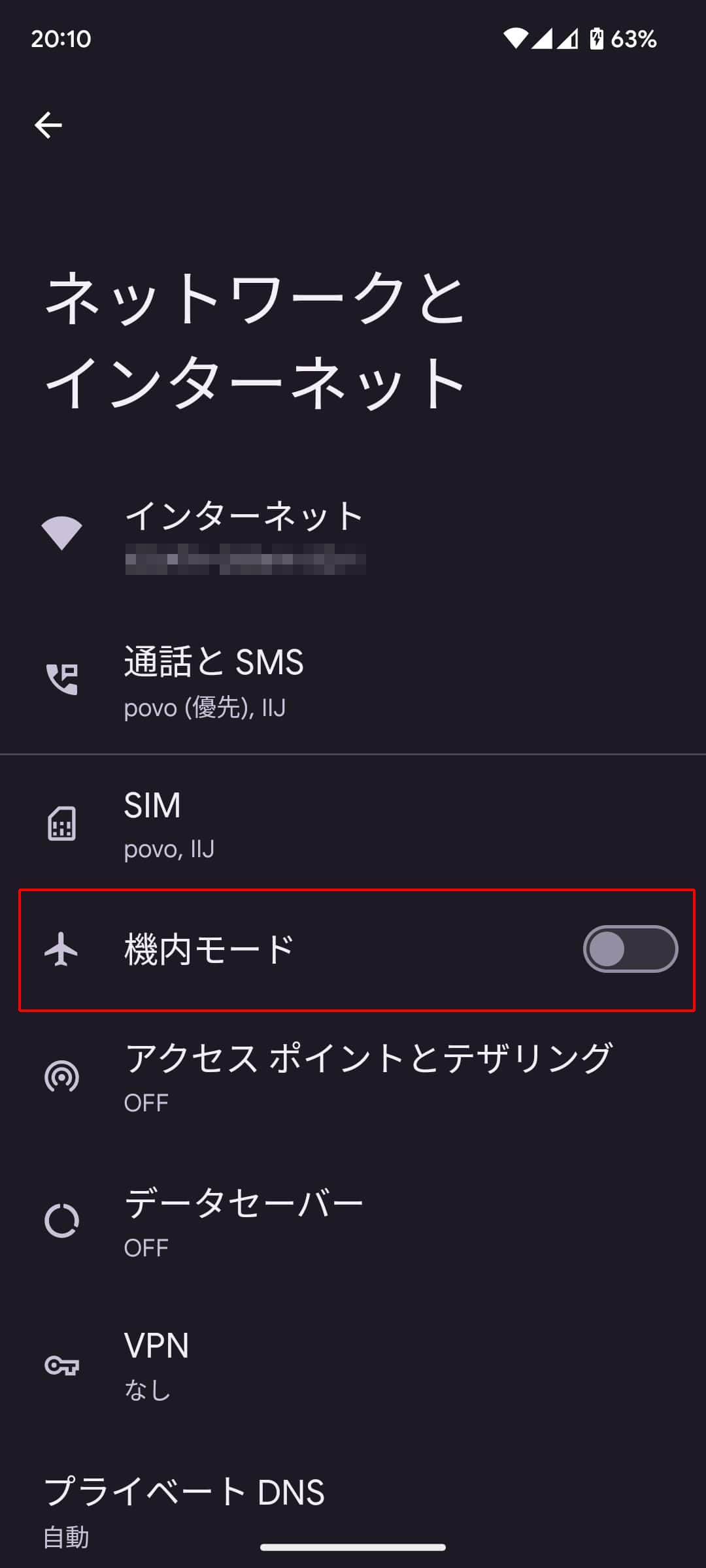
iPhoneの場合は画面右上を下にスワイプしてコントロールセンターを表示し[機内モードアイコン]をタップするか、[設定]アプリの[機内モード]からオン/オフを切り替えられます。
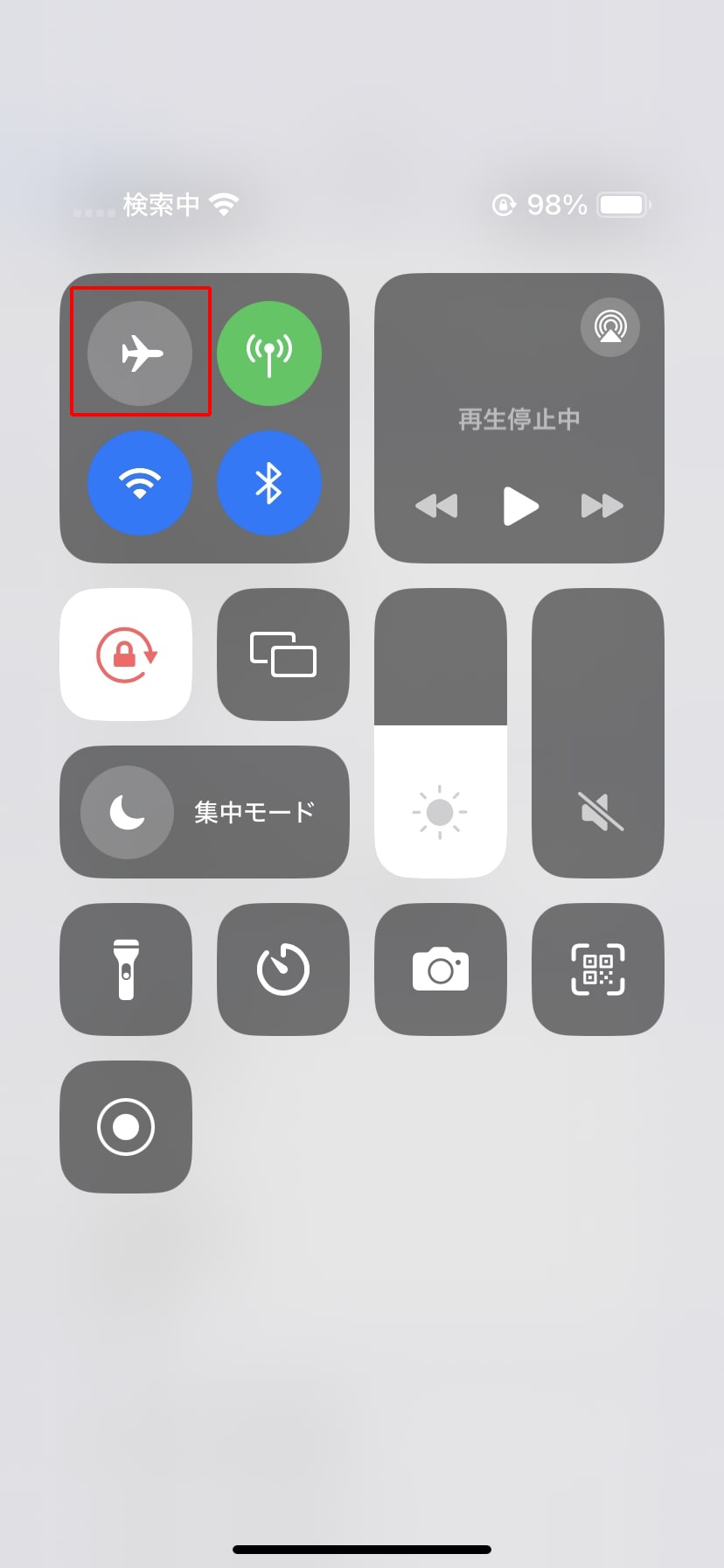
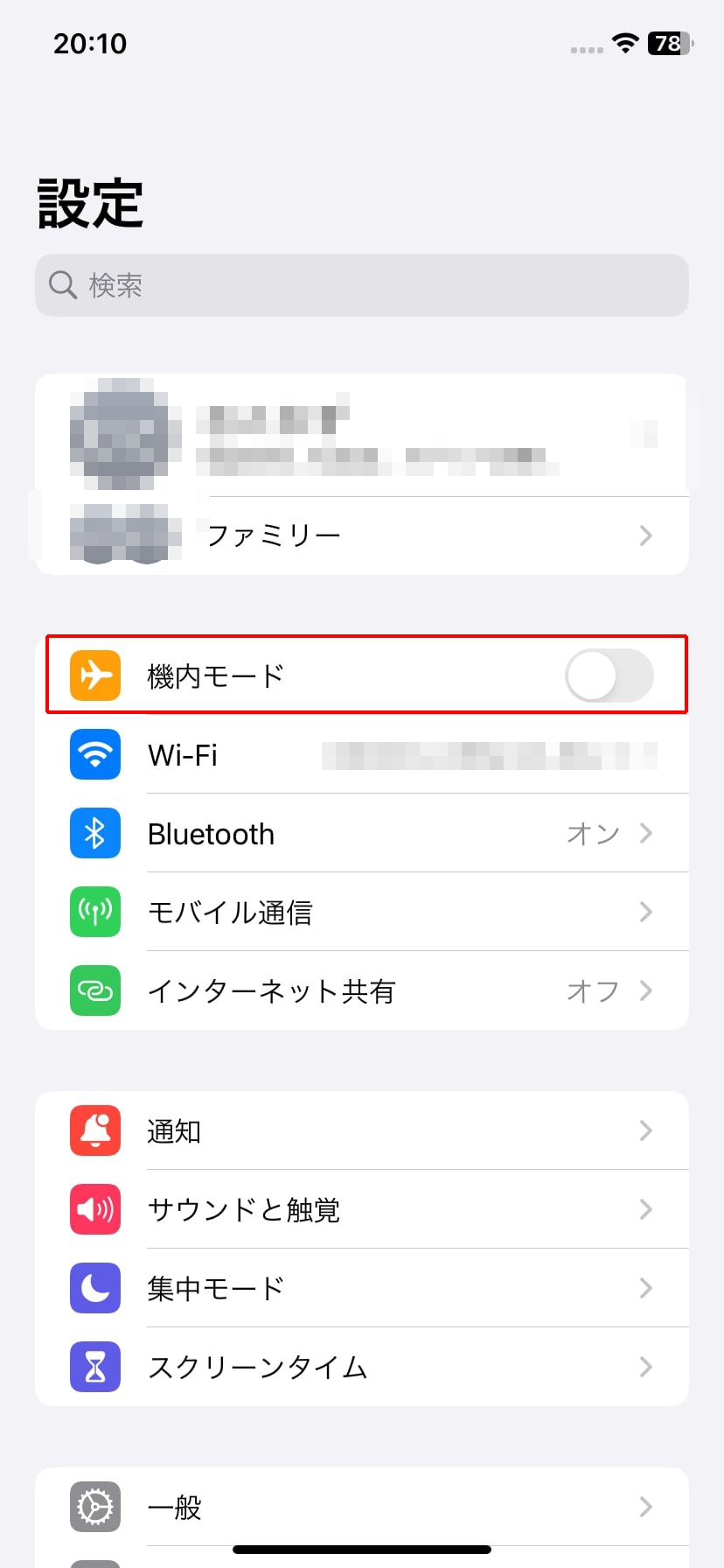
機内モードをオンにして数秒待った後、再度オフにしましょう。
オンのままだとデータ通信も電話もできないままなので注意してください。
速度制限にかかっていないかチェックする
IIJmioが繋がらないときは速度制限にかかっていないかもチェックしましょう。
- パターン①
規定のデータ容量を使い切る - パターン②
低速時に3日で366MB以上使う
パターン①の場合は最大300kbpsに、パターン②の場合は数十kbps程度に制限されます。
とくに3日で366MBの制限を超えた時は、遅すぎてまともに使えませんでした。
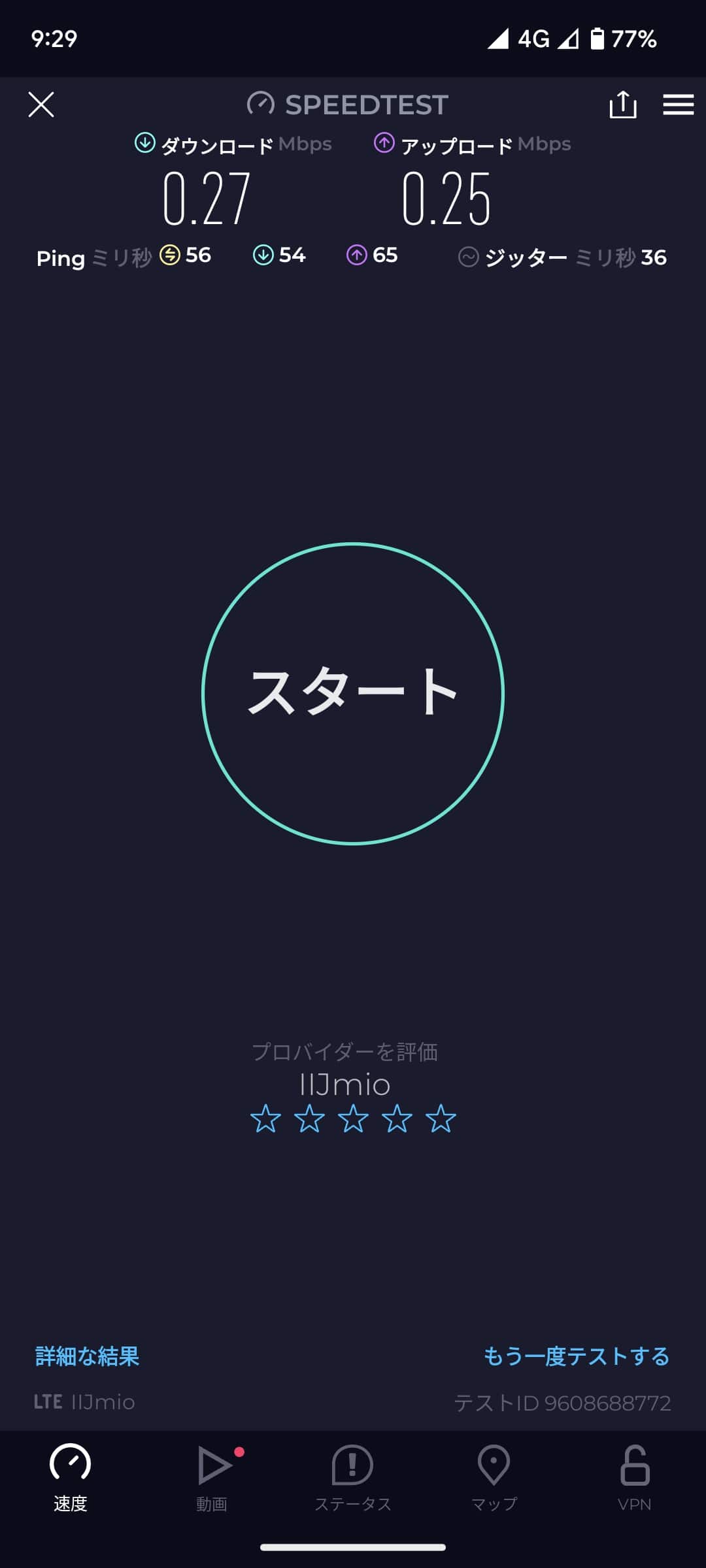
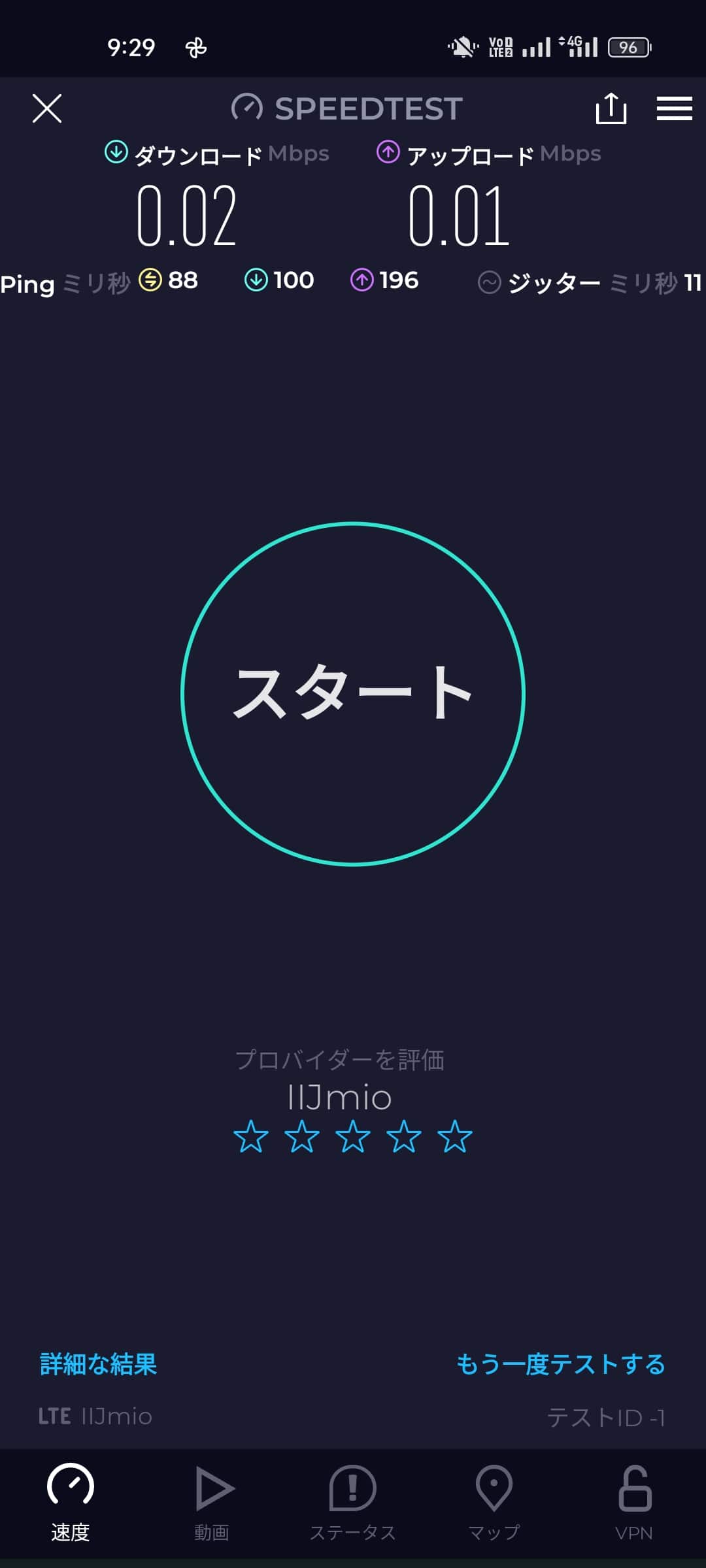
IIJmioの専用アプリ「My IIJmio」から、速度制限にかかっていないか確認してください。
アプリのトップ画面で、データ残量や速度制限の有無を確認できます。
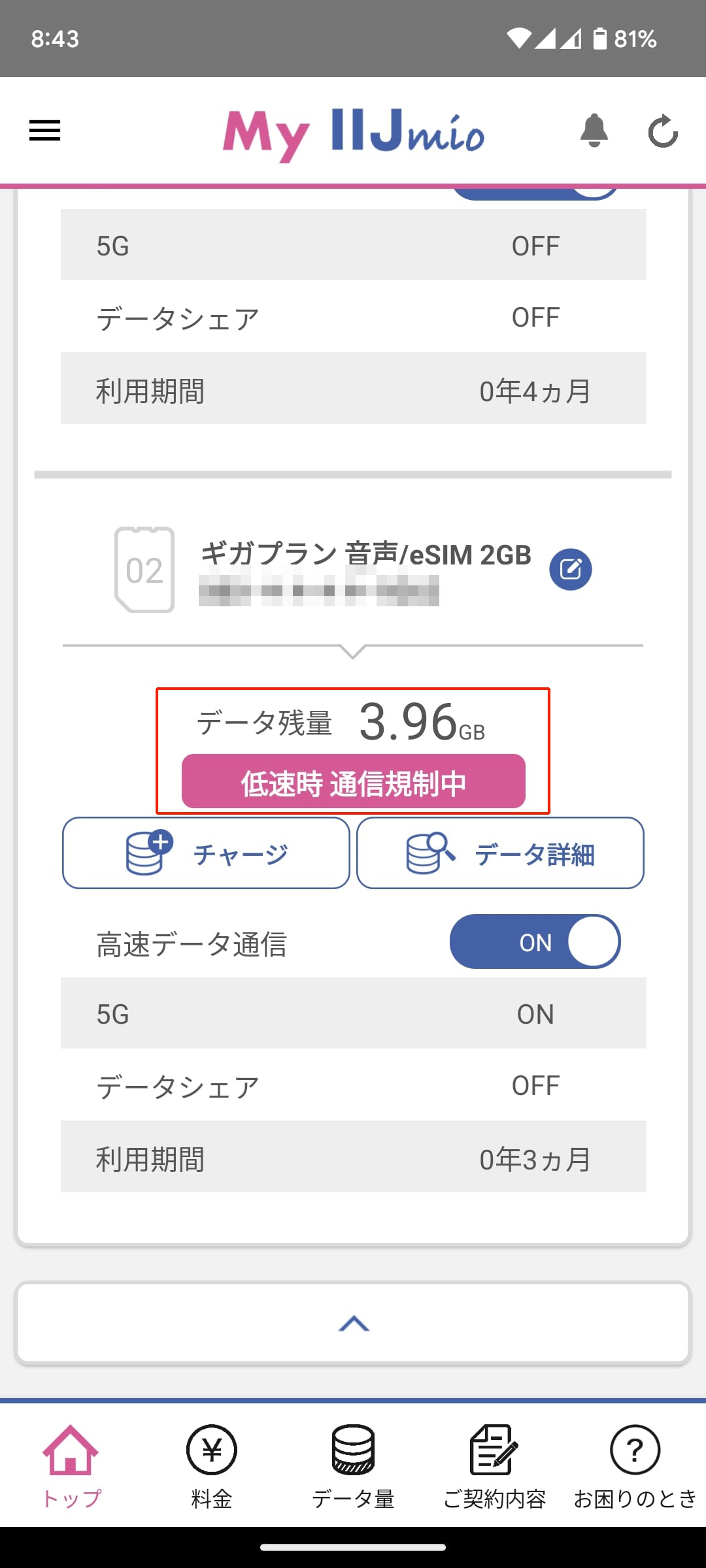
データ残量がない場合や「低速時 通信規制中」と表示される場合は速度制限にかかっています。
速度制限を解除したい時はデータ容量を追加チャージしましょう。
My IIJmioアプリなら簡単にチャージできます。
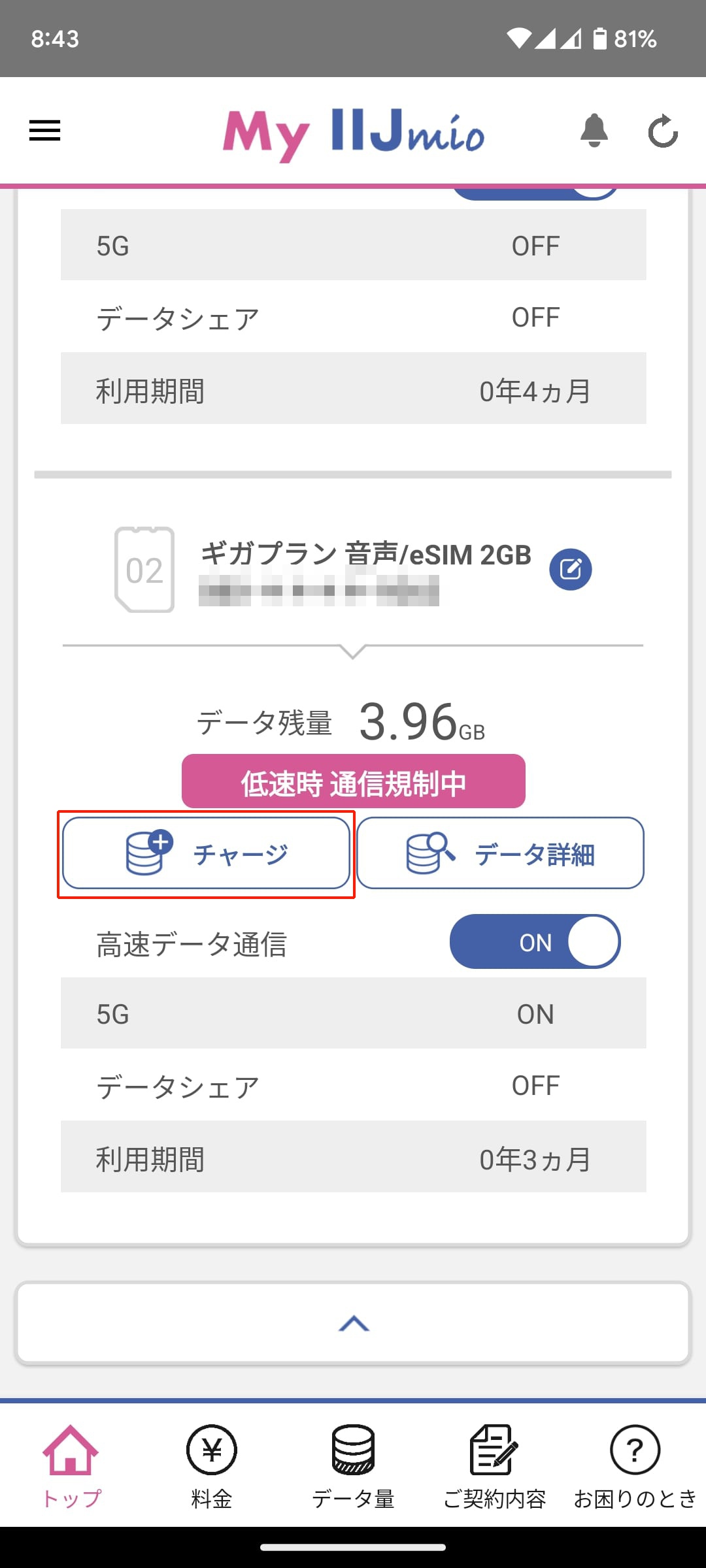
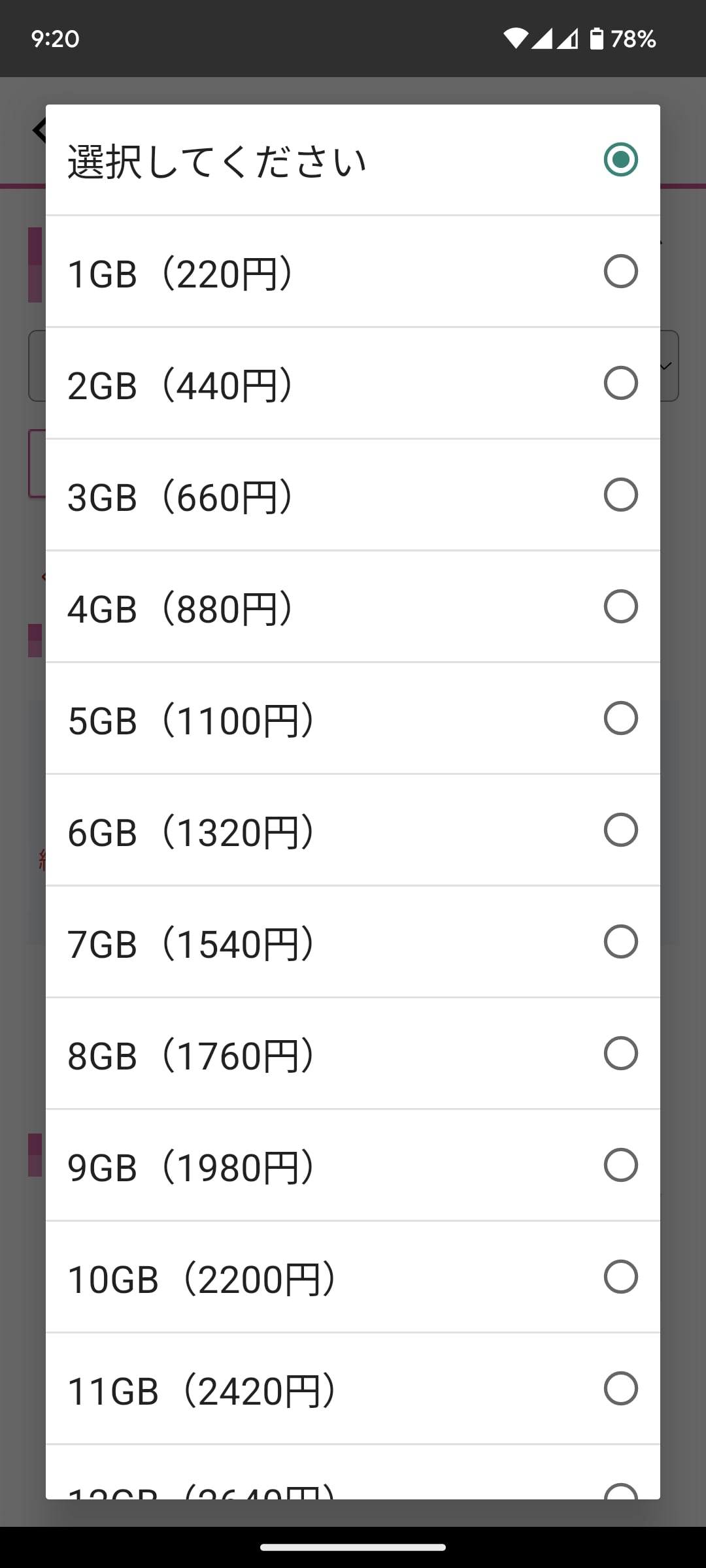
低速時の速度制限(直近3日間で366MB以上)は、あくまでも低速通信のみ対象です。
データ容量をチャージして高速通信に戻せば、通常の速度でデータ通信を利用できます。
高速通信がオフになっている場合はオンへ戻す
IIJmioは高速通信のオン/オフに任意に切り替えられます。
高速通信をオフにしている(=低速通信に切り替えている)間はデータ容量を消費しません。
その代わりに、通信速度が最大300kbpsに制限されます。
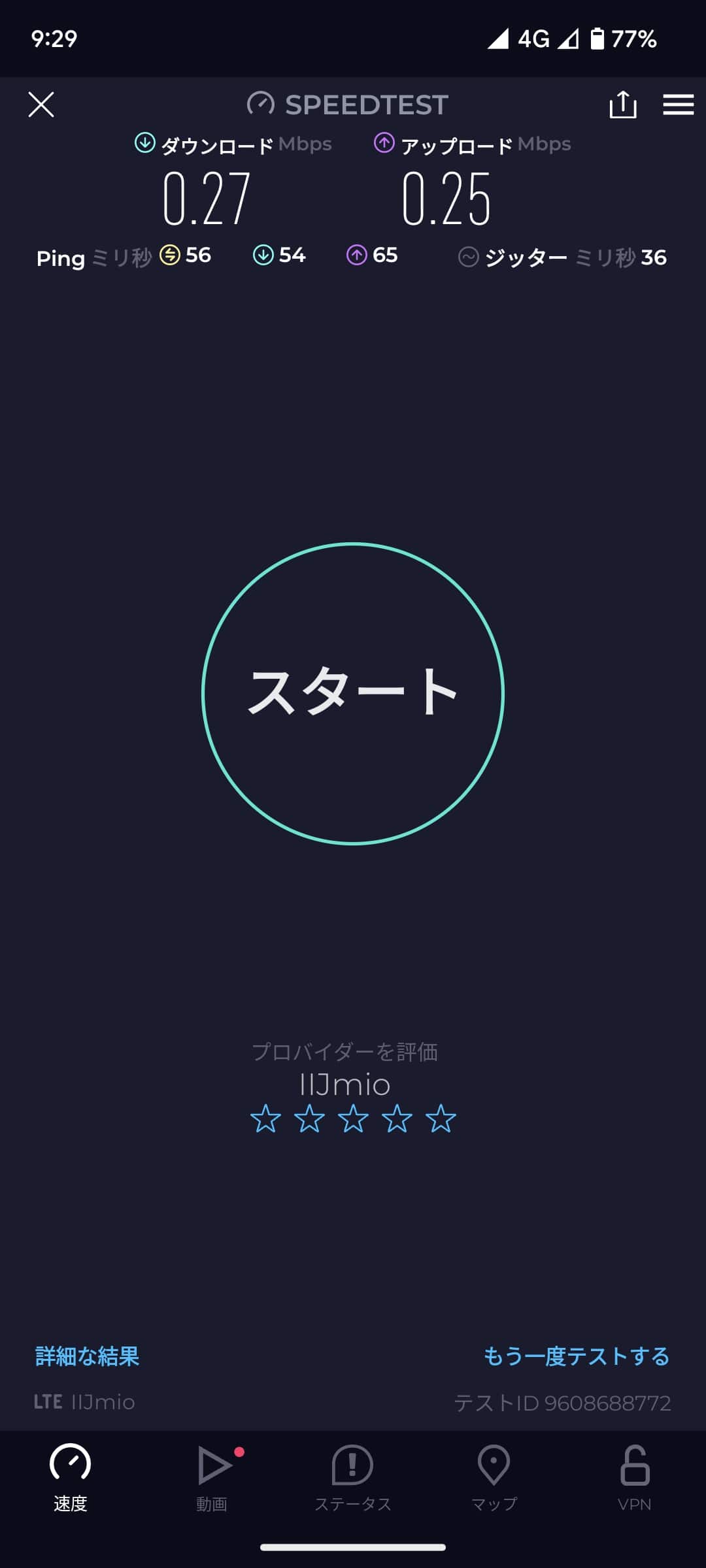
IIJmioが繋がりにくいときは、間違って高速通信がオフになっていないかも確認してください。
高速通信のオン・オフはMy IIJmioアプリからワンタッチで切り替え可能です。
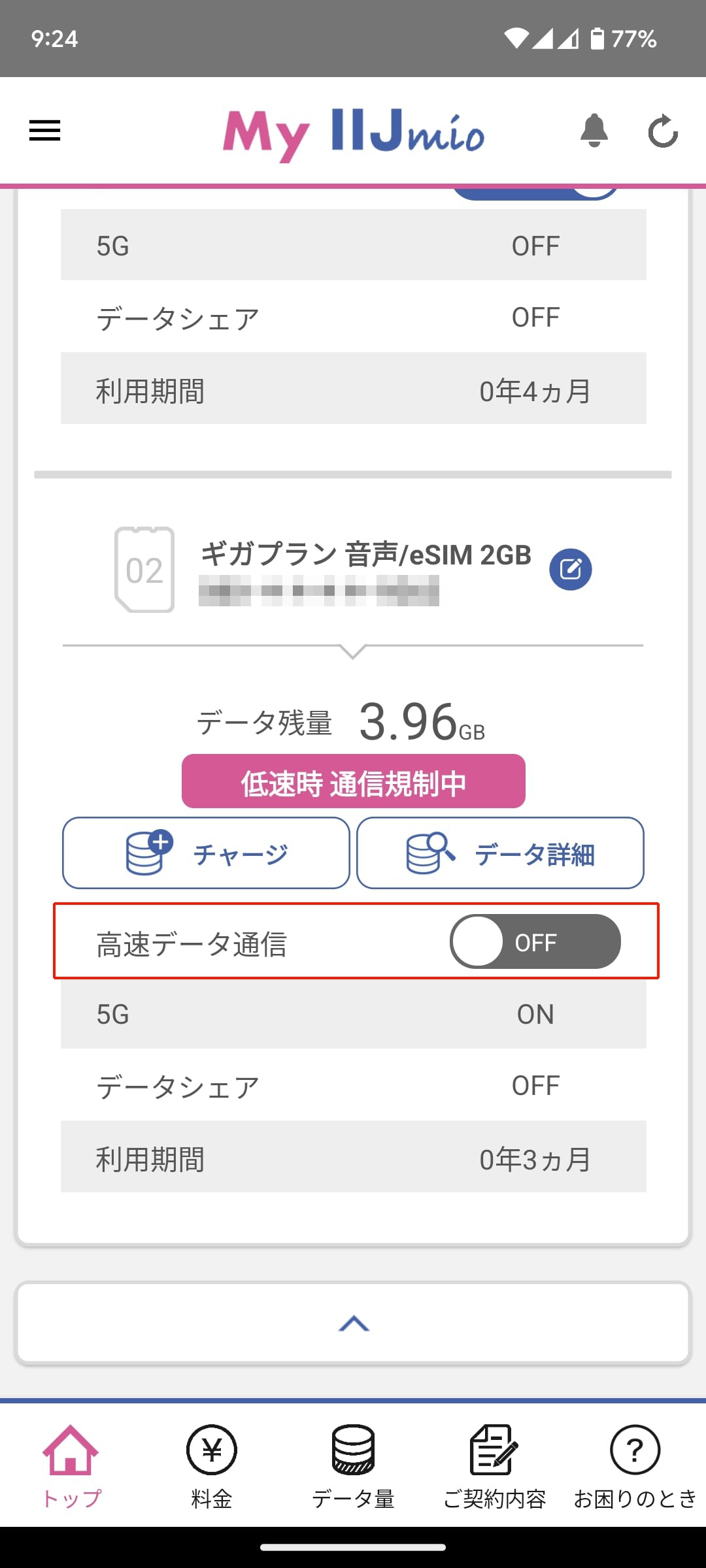
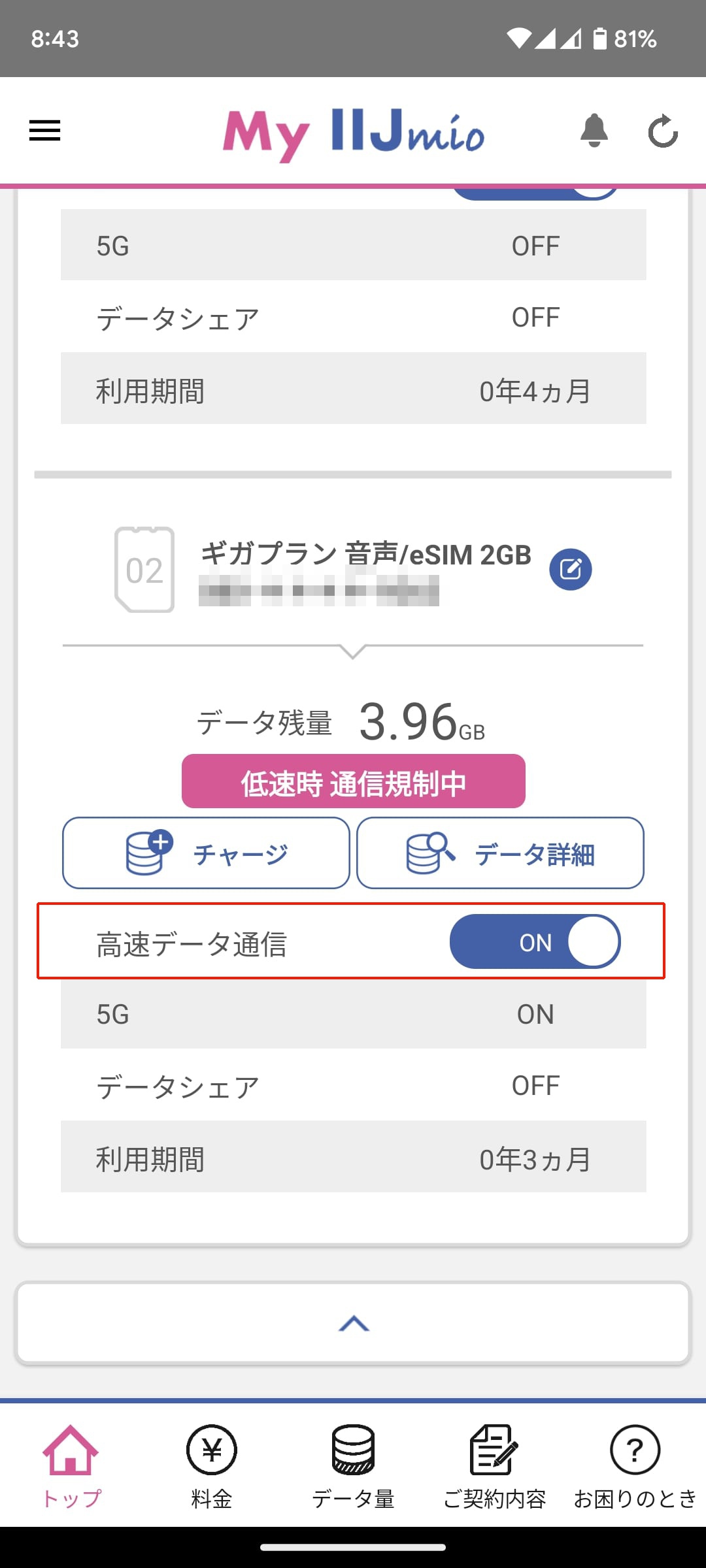
低速通信で直近3日間366MBの制限にかかっている場合、高速通信をオフにしている間も速度制限の対象です。
速やかに高速通信へ戻しましょう。
通信障害が起きていないかチェックする
ここまでの対処法を試してもIIJmioが繋がらない時は、通信障害が起きている可能性があります。
Wi-Fiに接続するか、他のスマホやパソコンからIIJmioの公式サイトにアクセスし、通信障害が発生していないかチェックしてください。
IIJmioでは公式X(旧Twitter)でも障害情報を発信しています。
IIJmioを利用中ならフォローしておくのがおすすめです。
通信障害が発生している場合、利用者側ができる対策はありません。
公式情報を見つつ、障害が改善されるのを待ちましょう。

通信障害に備えてpovo2.0やmineo(マイそく)などを契約するのもおすすめです。
どうしても繋がらない時はサポートへ問い合わせる
本記事で紹介した対処法を試してもIIJmioが繋がらない時はSIMカードの破損などが考えられます。
IIJmioのサポートへ問い合わせてみましょう。
問い合わせ方法は大きく3つです。
- チャット/メールフォーム
- 電話
- インターネット通話(無料通話)
IIJmio会員はチャットまたはメールフォームで問い合わせられます。
mioIDにログインした状態でチャットによるお問い合わせにアクセスし[チャット開始]を押してください。
電話の場合はIIJmioサポートセンターへ電話しましょう。
- 電話番号
0570-09-4400 - 国際電話/IP電話から
03-5205-4400 - 受付時間
9:00~19:00(年中無休)
インターネット通話(無料通話)で問い合わせることも可能です。
無料通話(インターネット通話)によるお問い合わせページから問い合わせ内容を選択するとオペレーターにつながります。
受付時間は9:00~19:00(年中無休)です。
まとめ
以上、IIJmioが繋がらない時の対処法を解説しました。
基本的にはAPN設定の見直しや端末の再起動などでほぼ直ります。
IIJmioが繋がらない時は、とりあえず本記事の対処法を試してみてください。
何をやっても繋がらない場合は通信障害が起きていないか確認しましょう。
それでも改善されない時は、IIJmioのサポートへ問い合わせてみてくださいね。